Как выключить «Найти iPhone» без ввода пароля на iPhone и iPad (видео)
В iOS 7 обнаружена серьезная уязвимость, которая, судя по всему, позволяет деактивировать на iPhone или iPad функцию Найти iPhone без введения пароля. Отключение этой функции делает смартфон невидимым для локационного сервиса Apple.
Напомним, что в прошлом году Apple ввела в эксплуатацию новый сервис Activation Lock, который активируется включением функции Найти iPhone, находящейся в разделе iCloud стандартного приложения Настройки. Данный сервис позволяет защитить данные пользователя и делает кражу устройства бессмысленной, поскольку, ни отключить, ни «перепрошить» устройство не зная учетные данные владельца (Apple ID и пароль) нельзя.
Однако уязвимость, обнаруженная Бредли Уильямсом (Bradley Williams) позволяет осуществить деактивацию функции Найти iPhone
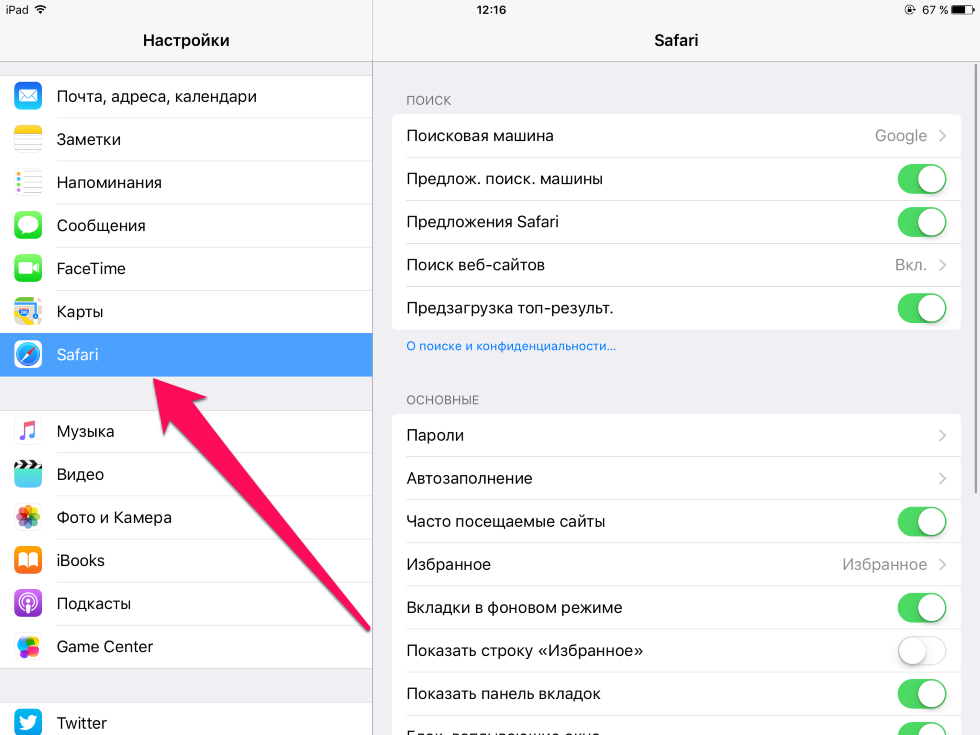
Как выключить «Найти iPhone» без ввода пароля на iPhone и iPad
- Откройте Настройки -> iCloud.
- Нажмите на учетную запись.
- Измените пароль, введя произвольный набор символов и нажмите Готово.
- Появится сообщение об ошибке, нажмите Ok, а затем Отмена для возврата в главное меню iCloud.
- Снова нажмите учетную запись.
- Очистите поле Описание и нажмите Готово.
Брешь затрагивает все устройства на базе iOS 7.0.4. Стоит отметить, что в
Более подробно весь процесс продемонстрирован на этом видео:
https://www.youtube.com/watch?v=QnPk4RRWjic
Смотрите также:
Метки: iFaq, IOS.
Возможно ли отключить функцию «Найти iPhone» без ввода пароля Apple ID
В новогодние праздники пришло письмо от одного из читателей блога, которое, думаю, будет интересно многим любителям яблочных девайсов:
С новым годом!
Подскажите пожалуйста — накануне праздников был куплен б/у iPhone 4s, которым со слов продавца давно не пользовались. В телефоне включена функция «найти iPhone», но пароль к учетной записи он не помнит. Возникнут ли проблемы из за этой функции при восстановлении его в itunes? Если да, то какое есть решение проблемы? Спасибо.
Только не подумайте, что телефон был украден 🙂
Есть такой сервис у Apple, под названием Activation Lock — активируется при включении функции Найти iPhone (Найти iPad). Находится в разделе Настройки -> iCloud и я настоятельно рекомендую её использовать. Данный сервис позволяет защитить данные пользователя и теоретически делает кражу устройства бессмысленной, поскольку, ни стереть, ни перепрошить устройство не зная учетные данные владельца (Apple ID и пароль) нельзя.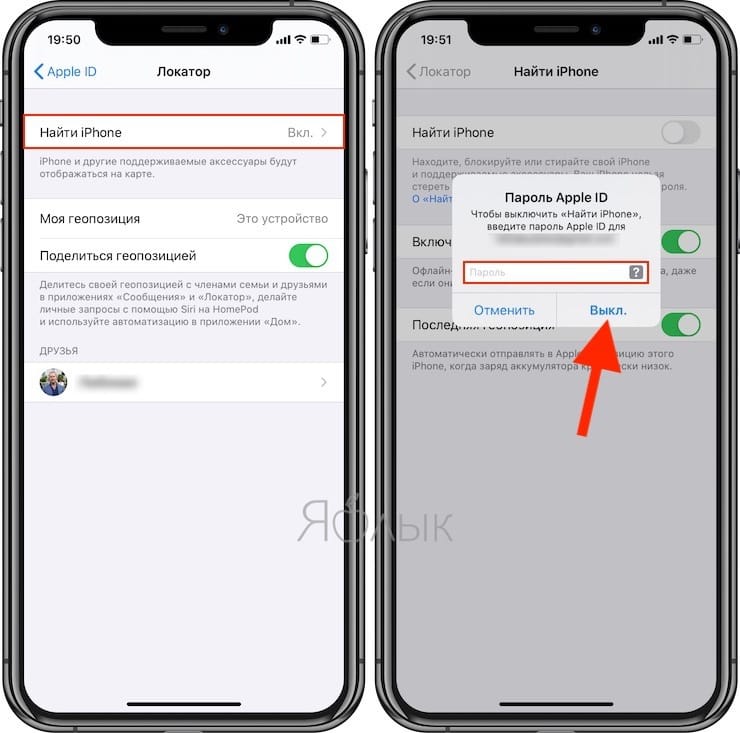
По теме письма, могу сказать что отключить «Найти iPhone» без ввода Apple ID и пароля, с которому привязано устройство, нельзя — ОБОЙТИ ЭТО НИКАК НЕ ПОЛУЧИТСЯ. Соответственно вы не сможете полностью удалить данные с такого телефона, привести его к исходному состоянию.
Если человек забыл пароль от своей учетной записи, то можно попытаться восстановить пароль с компьютера, зайдя в iCloud. Других вариантов НЕТ. СОВСЕМ НЕТ!
И не нужно питать иллюзий по поводу восстановление из режима «Device Firmware Update» (DFU) или Recovery Mode. Во время первичной настройки потребуется всё равно ввести Apple ID и пароль к которому был «привязан» аппарат, иначе блокировка активации превратит устройство в «кирпич».
Ранее, в версии iOS 7.0.4 вроде как существовала брешь в безопасности системы, позволявшая обойти ограничение, но уже в iOS 7.1 данная уязвимость была устранена.
Подписывайтесь на канал Яндекс.Дзен и узнавайте первыми о новых материалах, опубликованных на сайте.
Если считаете статью полезной,
не ленитесь ставить лайки и делиться с друзьями.
Как отключить функцию «Найти iPhone» и «Найти Mac»
Собрались продавать свой айфон? Тогда вам обязательно нужно отключить функцию «Найти мой айфон», чтобы ваш покупатель не имел неприятного опыта с обнаружением устройства в случае его утраты или кражи. Или же вы уже прикупили поддержанный айфон и хотите самостоятельно отключить эту функцию, потому что предыдущий владелец не сделал этого? Вам нужно прочитать эту инструкцию, чтобы понять, как сделать это. Если же вам требуется профессиональная помощь с устранением любых системных/технических неполадок iPhone, вы можете обратиться в сервисный центр iLab.
Find My iPhone: плюсы и минусы
Все современные iPhone оснащены функцией «Найти мой айфон», которая, в случае кражи или потери вашего смартфона готова прийти на помощь и найти такой дорогой вашему сердцу девайс. Используя свой MacBook или iPad, вы можете обнаружить месторасположение вашего телефона с очень большой точностью. Также эта функция помогает в сбросе пароля.
Используя свой MacBook или iPad, вы можете обнаружить месторасположение вашего телефона с очень большой точностью. Также эта функция помогает в сбросе пароля.
Собственно, на этом полезные функции и заканчиваются. И настает время поговорить о довольно серьезных вещах, таких как шпионаж, слежка и даже похищение. Конечно же, функция «Найти мой айфон» спасла много владельцев айфонов от покупки новых гаджетов, помогла найти воров сотен, а то и тысяч девайсов, но не все так безоблачно.
Потому что в Apple не учли то, что если вы покупаете б/у смартфон, владелец которого не соизволил отключить функцию Find My iPhone, то он получает полный доступ к вашему месторасположению, которое может отслеживать из своих девайсов. Звучит довольно пугающе, да?
Хотите еще страшилок? По простой теории совершенно любой человек, который имеет ваши данные для входа Apple ID, без проблем может вас отследить с помощью этой функции. Хорошо, когда это будут родственники или друзья, но что, если ваши данные получит ваш босс? Пиши прощай долгим обедам, а также отгулам «из-за болезни».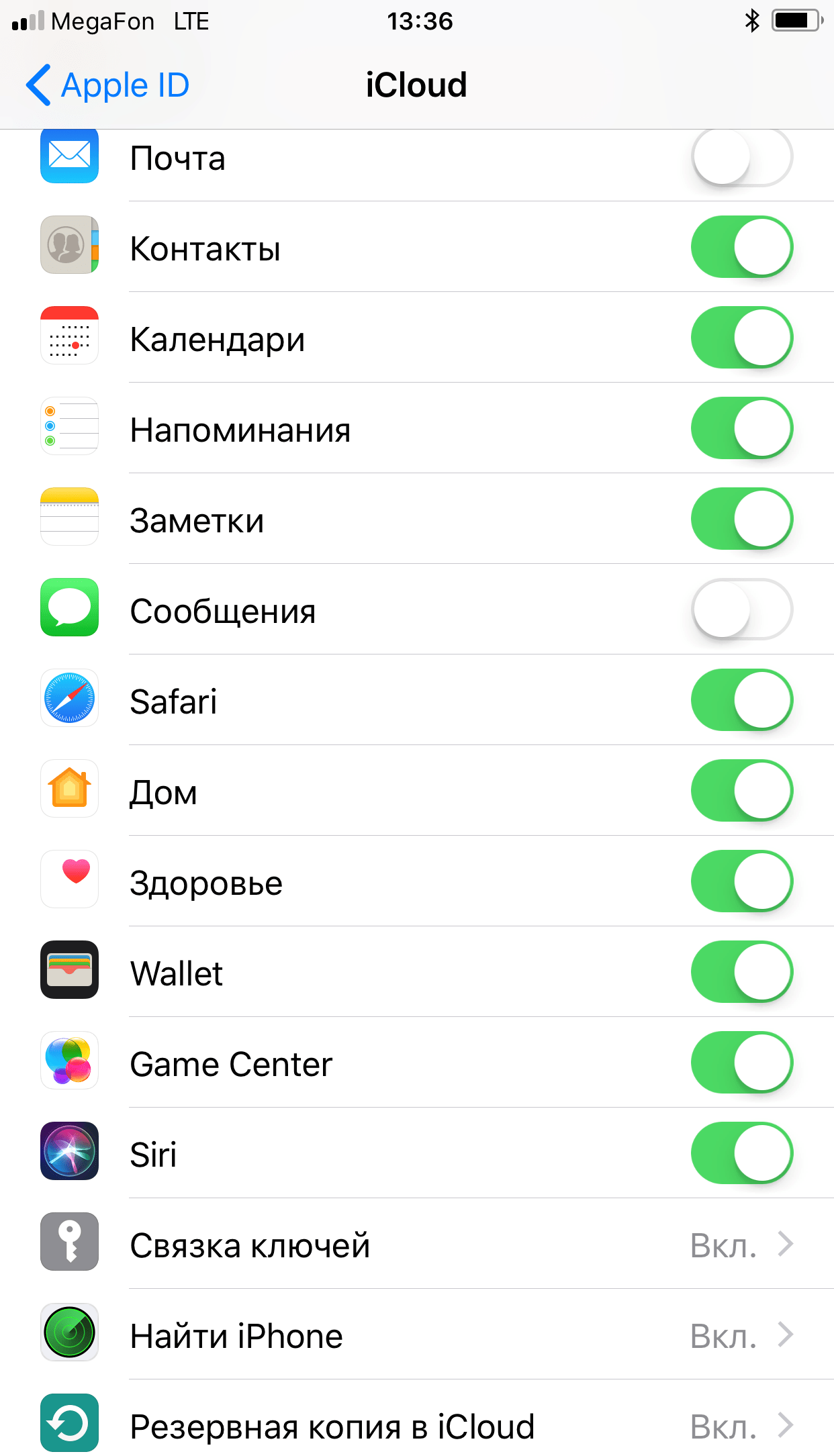 Мы не допустим этого, поэтому собрали для вас инструкцию о том, как отключить функцию «Найти мой айфон» на вашем девайсе.
Мы не допустим этого, поэтому собрали для вас инструкцию о том, как отключить функцию «Найти мой айфон» на вашем девайсе.
Как отключить «Найти мой айфон»
Если вы хотите отключить функцию «Найти мой айфон» на своем девайсе, то вам стоит знать, что делается это довольно просто и всего за несколько минут никто не сможет следить за вами по спутнику, а тому более – похитить или запретить сходить в ночной клуб, когда вы должны быть на работе.
Для этого нужно сделать следующе:
- Разблокируйте свой iPhone или iPad, который вы хотите лишить этой функции
- Зайдите в приложение «Нажмите» на девайсе
- Откройте вкладку «iCloud»
- Опуститесь вниз и найдите вкладку «Найти мой айфон»
- Щелкните на переключатель напротив «Найти мой айфон»
- Программа попросит данные от учетной записи Apple ID, а также пароль – введите их
- Подтвердите действие
- Для пущей уверенности можете перезагрузить смартфон или планшет
Вот и все, что нужно было сделать для того, чтобы это устройство не можно было отследить.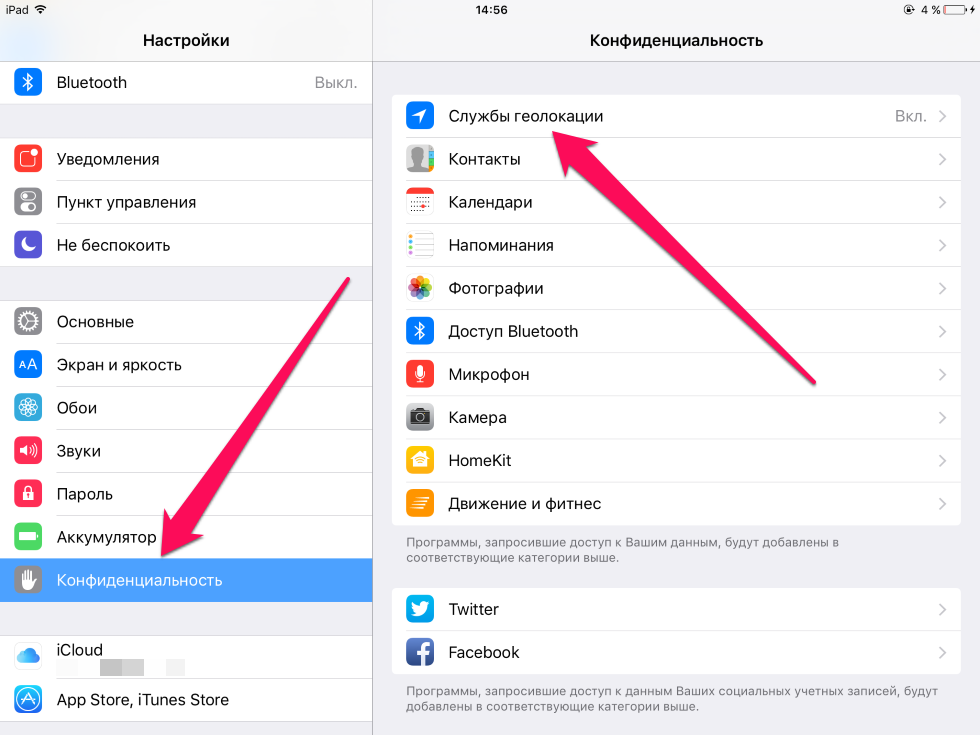 Теперь вы можете продолжать наслаждаться свободной жизнью, но желательно не терять свой айфон, потому что теперь его никто не обнаружит, даже вы.
Теперь вы можете продолжать наслаждаться свободной жизнью, но желательно не терять свой айфон, потому что теперь его никто не обнаружит, даже вы.
Также теперь вы можете продолжать сбрасывать настройки, если планируете продать свой девайс кому-то.
Как отключить «Найти мой Mac» на Mac или MacBook
Также, если вы использовали функцию «Найти мой Mac» на таких девайсах, как Mac или MacBook, то вам может потребоваться инструкция, чтобы отключить ее.
Для того, чтобы сделать это нужно:
- Перейдите в «Системные настройки» вашего Mac или MacBook
- Зайдите в приложение «iCloud»
- Опуститесь вниз и найдите вкладку «Найти мой Mac»
- Там установите галочку напротив функции, если хотите включить отслеживание или же снимите ее, если не хотите отслеживать девайс
- Программа попросит ввести данные входа и пароль – введите их
- Подтвердите действие
- Для уверенности можете перезагрузить девайс
Отлично! Теперь и ваш ноутбук никто не отследит, поэтому вы можете продолжать веселиться, но только так, чтобы потом не пришлось жалеть о потерянном девайсе.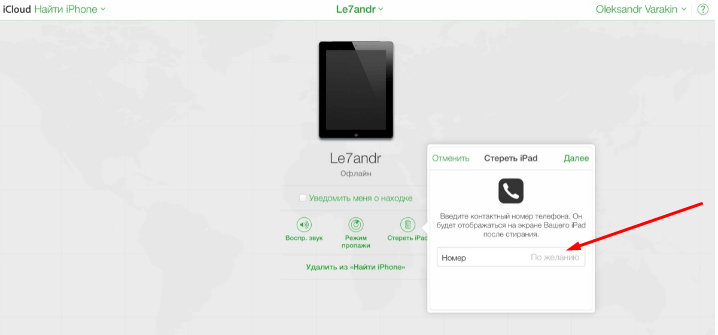
Можно ли отключить функцию «Найти мой айфон» не имея пароля для входа
Компания Apple разрабатывает свои девайсы с таким расчетом, что они принадлежат только одному пользователю и не перепродаются. Но в нашей жизни бывает всякое, поэтому люди научились обходить сервисы Apple разными способами. К примеру, если вы хотите продать свой айфон – вы сбрасываете настройки и думаете, что все хорошо. Но это на самом-то деле совершенно не так. И если вы не отключили функцию «Найти мой айфон» у будущего владельца могут возникнуть серьезные проблемы с ней в будущем.
Теоретически – вы, в таком случае, будете ответсвенными за то, если кто-то из ваших родных или вы сами передадите пароли и данные каким-то третьим лицам, которые смогут отследить владельца вашего бывшего айфона. Поэтому очень важно правильно сбрасывать настройки при продаже смартфона, чтобы не подвергать ни себя, ни покупателя опасности быть отслеженным.
Отвечая на вопрос заголовка – нет.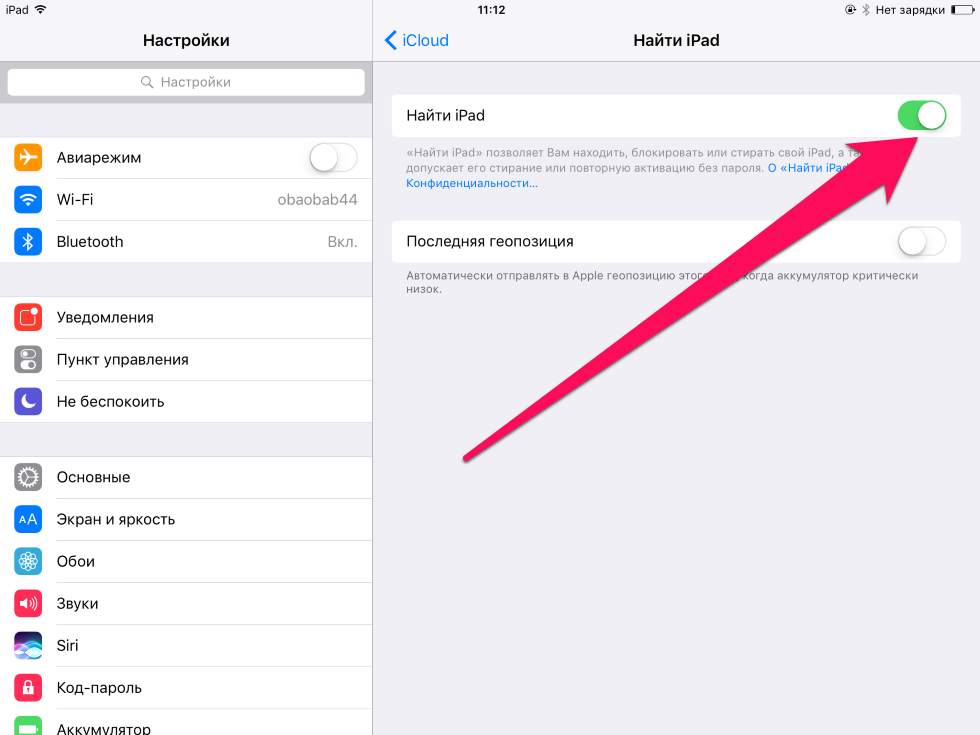 Вы не можете отключить эту функцию, если приобрели смартфон, бывший владелец которого не проделал отключения «Найти мой айфон». Боимся, что вам все же придется обратиться к этому человеку снова и попросить ввести данные или же возвратить ему девайс. Бывший владелец должен понимать всю важность вашей проблемы, потому что конфиденциальность месторасположения личности – это очень серьезно. Обладая такой информацией человек, данные которого попали не в те руки, подвержен двойной опасности.
Вы не можете отключить эту функцию, если приобрели смартфон, бывший владелец которого не проделал отключения «Найти мой айфон». Боимся, что вам все же придется обратиться к этому человеку снова и попросить ввести данные или же возвратить ему девайс. Бывший владелец должен понимать всю важность вашей проблемы, потому что конфиденциальность месторасположения личности – это очень серьезно. Обладая такой информацией человек, данные которого попали не в те руки, подвержен двойной опасности.
В случае того, если вы не можете это сделать, вам можно обратиться в службу поддержки Apple, но зачастую они отказывают в таких просьбах. Поэтому проверяйте дважды, прежде чем купить поддержанный iPhone или iPad, а также не забывайте просить все пароли, которые нужны для входов в данный смартфон. И некоторое время храните контакты особы, которая продала вам девайс, на всякий случай.
Можно ли использовать «Найти мой айфон» для поиска других устройств
Если вы решили заняться шпионажем вопреки закону и вас так интересует месторасположение каких-то личностей, что вы даже раздобыли их пароли и данные айфона, а теперь хотите узнать, придет ли им уведомление на смартфон, то мы вас порадуем – нет, никто никакого оповещения не получит.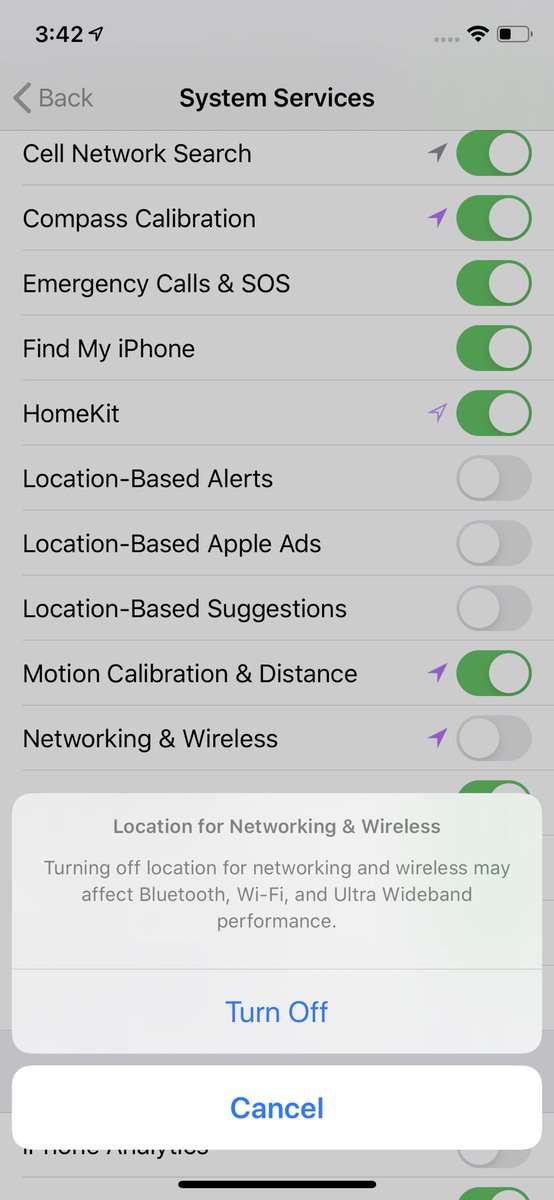
Фактически, любой, кто обладает вашими данными для входа в Apple ID может обнаружить вас со своего ноутбука, компьютера или планшета. Вы не узнаете об этом, не поймете, что происходит, но кто-то точно будет знать, где вы, увы.
Это сделано для того, чтобы вор, которого (предположим) вы хотите поймать, не узнал, что вы задумали и не сбыл ваш украденный айфон до поимки.
Поэтому, если есть угроза того, что кто-то обладает вашими данными для входа в Apple ID и может вас отследить – обратитесь в службу поддержки Apple, чтобы сменить свой пароль. А вот если кто-то использует ваш аккаунт в iCloud, то вы получите уведомление об этом.
Итоги
Функция «Найти мой айфон» на самом деле очень противоречивая и вы должны относиться к ней со всей серьезностью. Возможно, вам кажется, что слежка за вами не даст никому пользы, но помните, что мы живем в очень маленьком и довольно непростом мире и не знаем, что может произойти завтра.
Будьте осторожны, используя свои данные, следите за своим айфоном, а если боитесь, что вам может кто-то навредить – все же отключите эту функцию, ведь ни один смартфон не стоит вашей жизни. В любом случае, вы можете обратиться к Apple и объяснить свою проблему.
В любом случае, вы можете обратиться к Apple и объяснить свою проблему.
Надеемся, что наша инструкция помогла вам решить проблему.
«Найти iPhone»: как включить, отключить функцию, искать потерянный iPhone или iPad
Предположим, что ваш айфон вышел из строя: не включается и не реагирует ни на нажатия кнопок, ни на подключение к компьютеру. Сотрудник сервисного центра отказывается брать устройство в ремонт, мотивируя отказ тем, что в устройстве включена функция «Найти iPhone», которую необходимо предварительно отключить. Как это сделать, если iPhone не включается и нет доступа к его настройкам?
О том, зачем нужно отключать функцию «Найти iPhone» и о способах, которыми это можно сделать, мы сегодня и поговорим.
- Отключение «Найти iPhone» из iCloud
Безусловно, «Найти iPhone» функция замечательная, позволяющая удаленно управлять утерянным или украденным iOS-девайсом, блокировать его, отправлять текстовое сообщение и воспроизводить звук, а также стирать персональные данные, дабы они не попали в руки злоумышленников.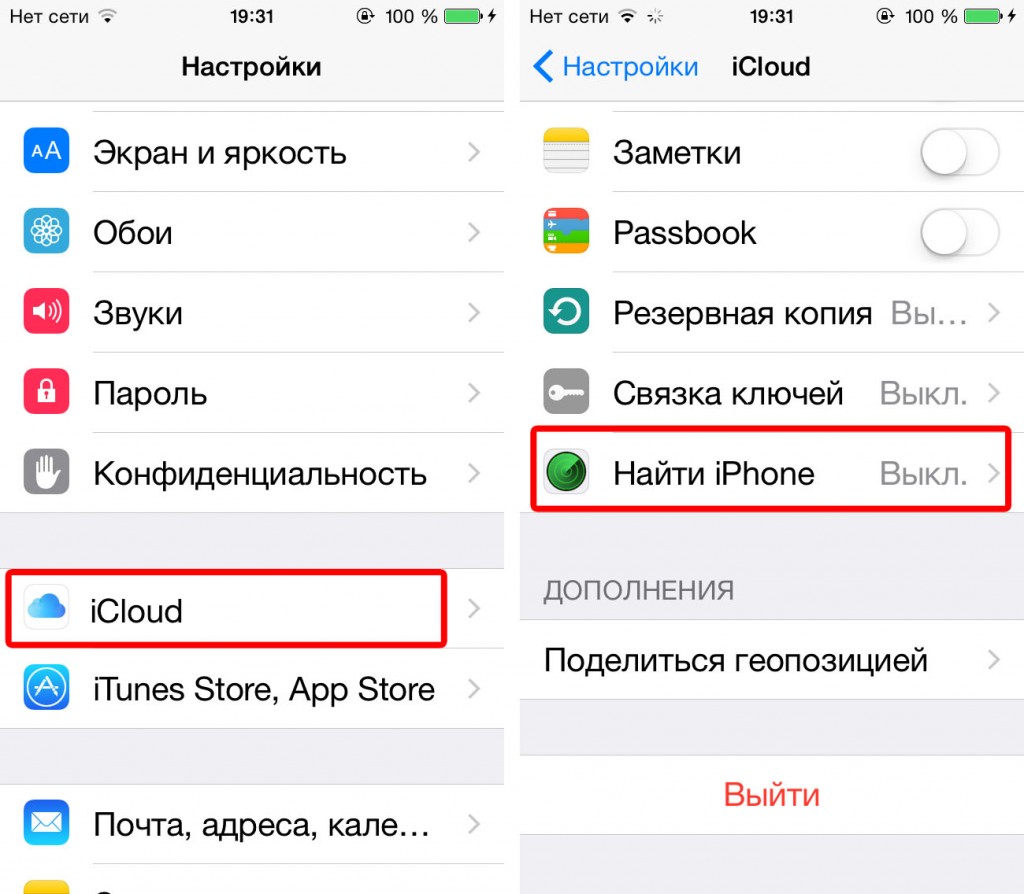 Блокировка активации — мощный инструмент, который не позволит активировать устройство после восстановления или обновления прошивки до тех пор, пока не будет введен «родной» Apple ID и пароль.
Блокировка активации — мощный инструмент, который не позволит активировать устройство после восстановления или обновления прошивки до тех пор, пока не будет введен «родной» Apple ID и пароль.
С одной стороны оба этих механизма призваны защитить владельцев iOS-девайсов от кражи и несанкционированного использования персональных данных, с другой же, известны случаи, когда и законные владельцы попадают в тупик из-за работы данных функций, один из таких я описал в анонсе.
Действительно, при обращении в сервисный центр с жалобой на поломку айфона, сотрудник центра попросит у вас отключить функцию «Найти iPhone», дабы после восстановления, которое требуется в 99 случаев из 100, блокировка активации не превратила девайс в «кирпич».
Как же включить и как работает утилита?
- Для начала нужно иметь зарегистрированный ранее аккаунт Apple ID, он играет здесь ключевую роль. Войдите в свой профиль.
- Затем придется обратиться к «Настройкам», отыскать в меню пункт «iCloud», выбрать «Поиск айфон» и включить его.

- Если вы счастливый обладатель нескольких умных аппаратов от Apple, то будет не лишним проделать эти шаги на всех устройствах.
Утилита отслеживает перемещения вашего гаджета на карте, поэтому работает с его геолокацией. Не выключайте эту функцию, батареи она «съест» не много, но зато за телефон и ваши данные можно будет переживать в разы меньше.
Когда может потребоваться отключение
Один из самых банальных примеров – просьба работников СЦ, берущихся за обслуживание или починку Вашего смартфона. Если она не будет отключена, то при починке (в частности, во время процедуры прошивки) девайса могут возникнуть неполадки, которые им явно не нужны. Разумеется, не деактивировав данную опцию, Вы ограничиваете себя и не сможете корректно работать с самим смартфоном и Айтюнс. Программа проинформирует Вас о том, что прошивка станет доступной после отключения данной безопасности.
Тоже самое касается и удаления какого-либо контента, сброса установок, восстановления из резервной копии.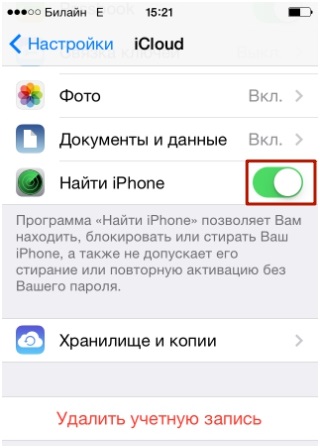 Все эти опции становятся недоступными. Именно поэтому сегодня мы хотим рассказать Вам о её деактивации.
Все эти опции становятся недоступными. Именно поэтому сегодня мы хотим рассказать Вам о её деактивации.
На что способно приложение?
Теперь представим, что мы ищем аппарат через это незаменимое приложение. Первым делом потребуется войти в iCloud через компьютер или планшет, главное что бы был доступ в Интернет, воспользовавшись логином и паролем Apple ID. Далее выбираем «Найти iPhone». На экране появится карта, а на ней – точное местонахождение вашего телефона. Если он включен и верно настроен, приложение покажет, где находится гаджет.
Нажав на зеленую точку (которой обозначен айфон), вы сможете узнать, сколько на нем в данный момент процентов заряда батареи. Приложение располагает еще и различными мерами предосторожности, если ваш телефон оказался в чужих руках:
- Воспроизведение звука
- Включение режима пропажи
- Удаление информации из памяти
- Построение наиболее удобного маршрута до точки нахождения.
Пользоваться утилитой сможет даже ребенок, прочитав рекомндуемые нами инструкции.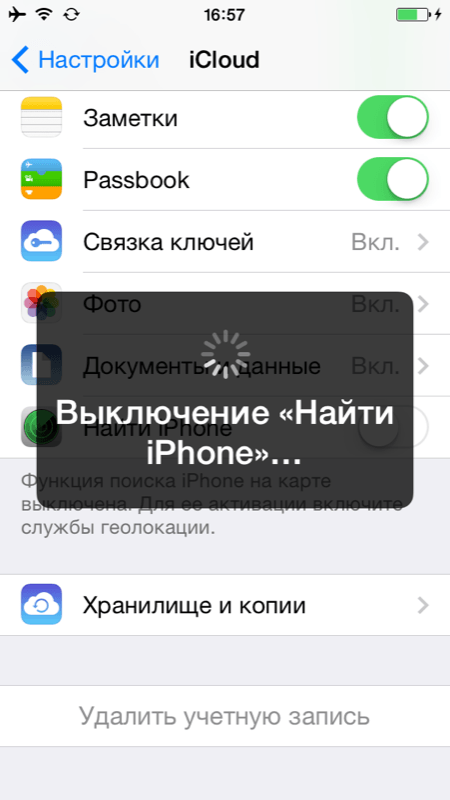 Немного внимания и усидчивости, и вы научитесь искать свой аппарат, среди городских джунглей.
Немного внимания и усидчивости, и вы научитесь искать свой аппарат, среди городских джунглей.
Через приложение “Найти iPhone” или “Локатор”
Еще один способ, как отключить функцию “Найти iPhone”, это использовать непосредственно одноименное приложение. Его можно использовать, как на устройстве, где планируется отключение данной функции, так и на стороннем устройстве, которое привязано к данному iCloud.
Обратите внимание
В зависимости от версии iOS, название приложения может отличаться — “Найти iPhone” или “Локатор”. В более свежих версиях операционной системы программа называется “Локатор”, и она предустановлена на iPhone.
Запустите приложение “Локатор”.
Далее перейдите в раздел “Устройства” и откройте список всех устройств. Нажмите на iPhone, у которого вы хотите отключить функцию “Найти iPhone”.
Выберите пункт “Стереть это устройство”.
Важно
Нажимая “Стереть это устройство”, вы соглашаетесь с тем, что при первом же подключении к интернету все настройки и все содержимое iPhone будут стерты.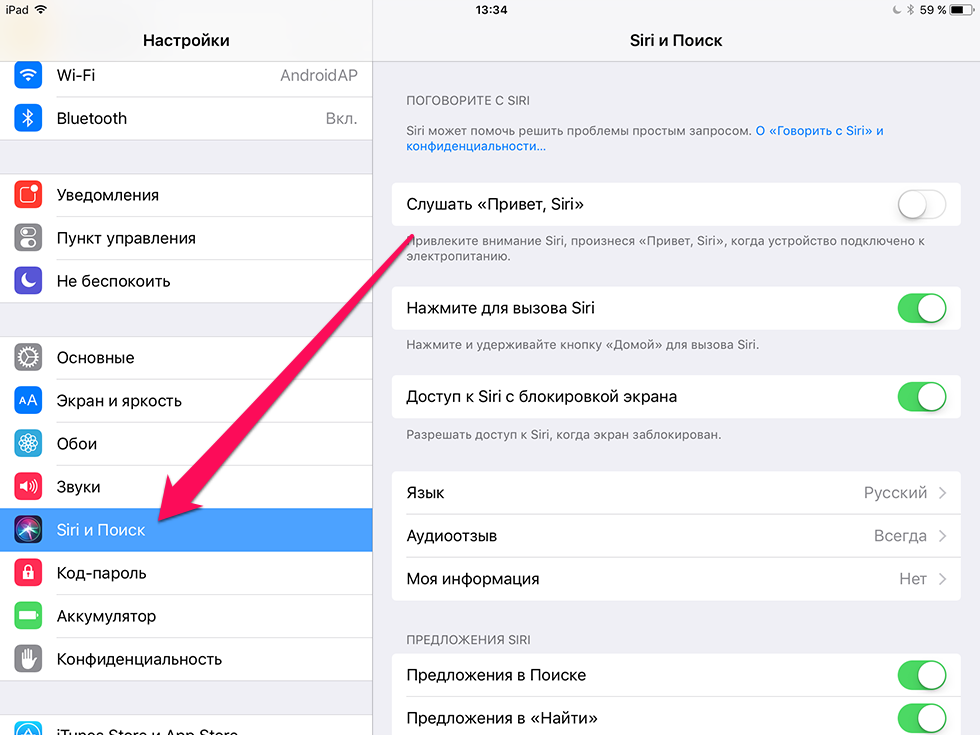 То есть, устройство фактически будет сброшено до состояния нового.
То есть, устройство фактически будет сброшено до состояния нового.
Работает ли сейчас?
Как узнать, включена ли функция «Найти Айфон», предельно просто, способов предостаточно, выбирайте, какой будет удобнее. Инженеры внедрили возможность поиска еще в 7 версии iOs, не говоря о более современных 10 и 11 версии.
Непосредственно с самого девайса.
Заходим в уже знакомое нам меню «Настроек», нажимаем на «iCloud» и листаем вниз до пункта «Поиска Айфон». Далее совсем просто: напротив будет стоять пометка Вкл. или Выкл.
С помощью Activation Lock. Это официальный сервис компании Apple, получить к нему доступ может любой планшет или ноутбук, главное знать логин и пароль. Для начала поиска, достаточно указать серийный номер телефона и нажать кнопку. Остальное сделает система в автоматическом режиме.
Интернет пестрит и другими сайтами, которые позволят отследить, включена ли данная функция. Но все они работают по аналогичному принципу, по факту, обращаются к серверам материнской компании, выдавая данные пользователю, поэтому смысла упоминать их по отдельности нет.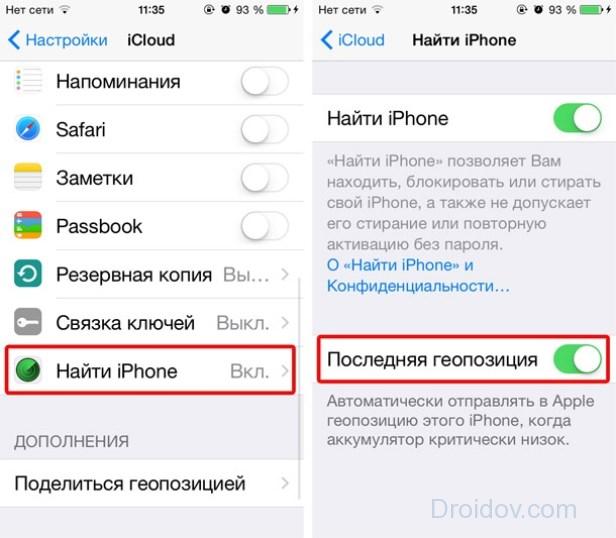
Когда лучше выключить?
«Найти iPhone» — вещь безусловно удобная, но порой возникают такие ситуации, когда отключить ее необходимо. Тут, конечно, можно сказать о продаже устройства, но мы рассмотрим более «серьезные» случаи, когда функция должна быть деактивирована:
- Необходимо полностью сбросить пользовательские настройки, включая контент и персональные данные
- Требуется «реанимировать» прошивку или обновить ОС
- Нужно восстановление данных с помощью iTunes
- Вы обнаружили сбой в системе и планируете обратиться в сервисный центр
В других случаях рекомендуется, чтобы «поиск айфона» был включен всегда. Разумеется, из соображений безопасности. Но, к сожалению, даже это не обеспечит стопроцентной гарантии безопасности, ведь если у злоумышленников окажутся данные от iCloud, они запросто смогут отключить эту полезную функцию, но без пароля, сделать это не удастся.
Выключить одноименную утилиту можно в том же меню, достаточно передвинуть радио-кнопку в не рабочее положение.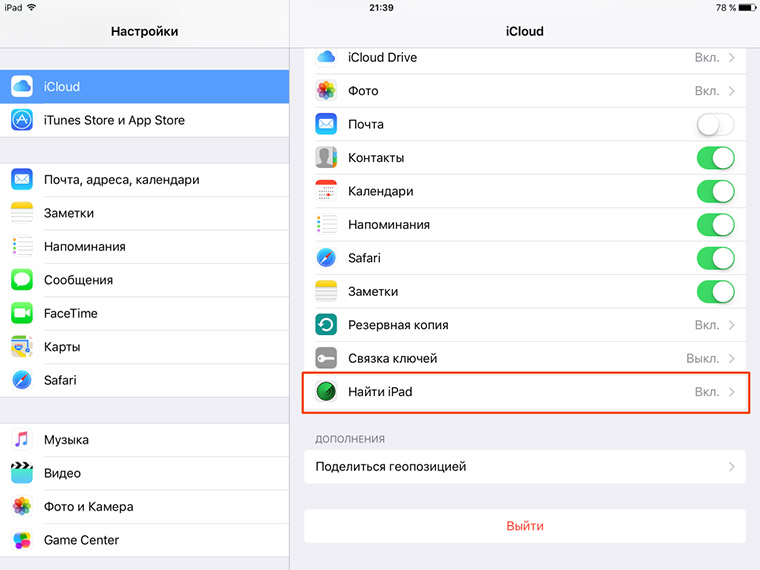 Теперь данные о местонахождении гаджета не передаются на сервера компании, и узнать, где же вы находитесь, программыми средствами, будет невозможно.
Теперь данные о местонахождении гаджета не передаются на сервера компании, и узнать, где же вы находитесь, программыми средствами, будет невозможно.
Если не получается отключить функцию «Найти iPhone»
Специалисты компании Apple разрабатывают девайсы с таким расчётом, что они будут использоваться только одним владельцем и потом не будут перепродаваться. Но жизнь вносит свои коррективы, многие пользователи покупают айфоны не в магазинах, а с рук. Даже если продавец сбросил все настройки до заводских, но не отключил функцию «Найти iPhone», то у покупателя могут возникнуть проблемы.
В этом случае желательно найти бывшего владельца и попросить снять блокировку. Это не займёт много времени, но обезопасит нового владельца айфона.
Если найти продавца не удаётся, то можно обратиться в службу поддержки Apple. Но надо быть готовым к тому, что даже при наличии всех документов на телефон в просьбе может быть отказано.
При покупке айфона с рук его рекомендуется тщательно проверить, на наличие различных паролей.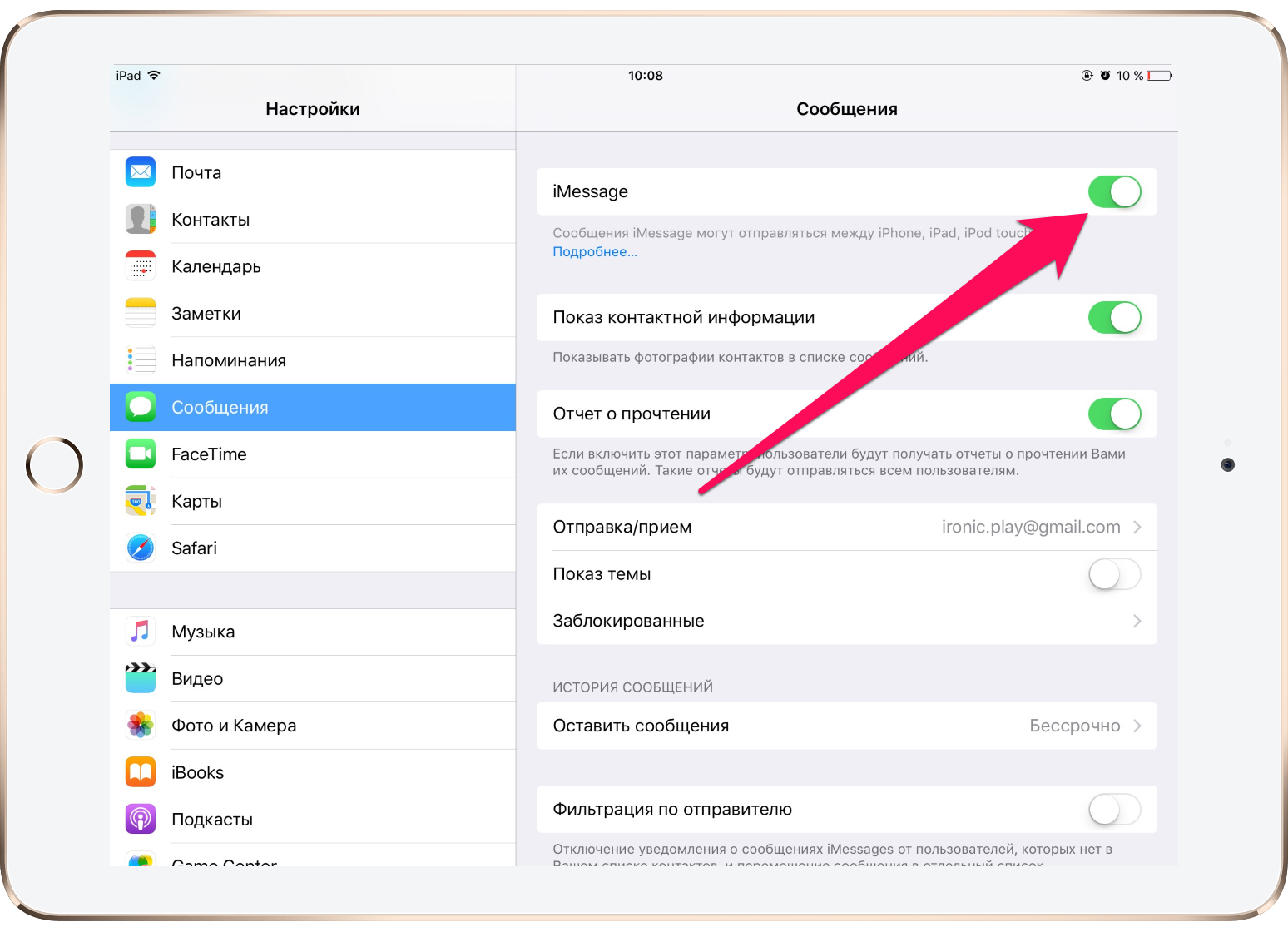 Также стоит записать контакты продавца мобильника и сохранить их, так как может понадобиться обратиться за помощью.
Также стоит записать контакты продавца мобильника и сохранить их, так как может понадобиться обратиться за помощью.
Оцените статью
Автор
Татьяна
Слежу за новостями на рынке мобильных услуг. Всегда в курсе последних событий
Отключаем функцию
Здесь также существует несколько способов на выбор, причем телефон можно даже не иметь в этот момент на руках. Все, что требуется, — это убрать iPhone из списка отслеживаемых.
Самый простой способ – сделать это со смартфона
Для этого переходим в «Настройки», «iCloud» и там уже деактивируем приложение. Потребуется ввести в соответствующие поля правильный пароль от Apple ID и подтвердить выключение функции. На вашу электронную почту (он же логин аккаунта iCloud) тут же придет письмо от технической поддержки, что «Найти iPhone» деактивирована.
Но что делать, если прямого доступа к умному девайсу, по какой-то причине нет, а выключить функцию требуется? Можно проделать это через сервис iCloud, а можно – через это же приложение, но на другом смартфоне или планшете.
Пароль или логин утерян
Если забыл пароль от своего ИД, или не помните логин, тогда перед началом процеедур необходимо восстановить их. После чего, необходимо проверить все ли работает, принимает ли сервер восстановленный пароль. Как правильно вспомнить код от айклайда, разбирали в другой статье, поэтому тут не будем останавливаться и перейдем к сути.
Через iCloud
- Для начала отключите ваш смартфон.
- Авторизуйтесь на официальном сайте, используя свой Apple ID и пароль, состоящий минимум из 8 знаков.
- Откройте «Все устройства» и кликните по айфону или айпаду, подлежащему удалению.
- Нажмите на кнопку «Удалить из «Найти iPhone».
- Подтверждаем свой выбор.
Если в правом верхнем углу экрана высветилось маленькое окно, которое предлагает обозначить девайс как пропавшее, то действовать придется по-другому.
Нажимаем на маленький серый «крестик», он находится рядом с названием устройства. Подтверждаем удаление из списка.
Через одноименное приложение
- Для этого потребуется скачать «Найти iPhone» на другое «яблоко».
- Заходим в приложение, введя свои данные iCloud от телефона, который потеряли. В
- списке привязанных устройств находим нужный нам аппарат, проводим по строке с названием и нажимаем на пункт «Удалить».
- Подтверждаем удаление.
Активировать данную функцию или нет – решать, конечно же, вам. Пусть это приложение и может доставить немного проблем, но отрицать его очевидные плюсы глупо.
Через настройки iPhone
Самый простой способ отключить функцию “Найти iPhone” — это использовать настройки на самом устройстве. Зайдите в раздел “Настройки” и нажмите на имя используемого iCloud аккаунта в верхней части меню.
Далее перейдите в раздел “iCloud”.
Здесь нужно пролистать список доступных функций до пункта “Найти iPhone” и зайти в него.
Далее можно отключить функцию “Найти iPhone” соответствующим переключателем.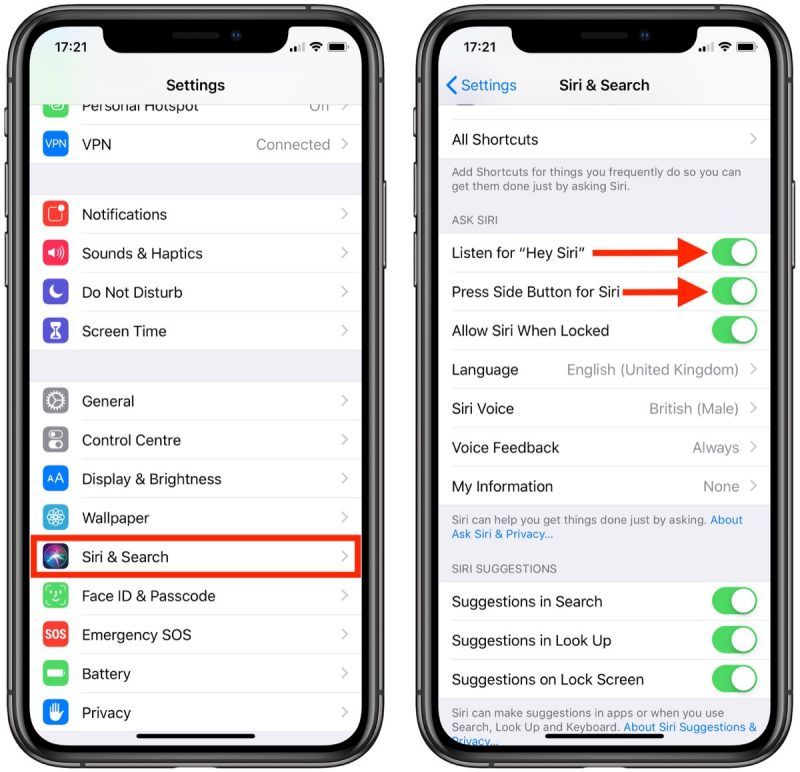
Обратите внимание
В настройках можно не только полностью отключить функцию “Найти iPhone”, но и отключить только функцию офлайн поиска, либо отправки информации о последней геолокации.
Стоит отметить, что на адрес почты, к которой привязан Apple ID, придет оповещение об отключении функции.
Как найти потерянный или украденный iPhone
Если функция «Найти iPhone» была активированная на вашем iPhone, iPad, iPod touch или Mac, то сразу после обнаружения пропажи следует как можно скорее включить «Режим пропажи» через iCloud или мобильное приложение «Найти iPhone».
Активация данного режима заблокирует ваш смартфон, планшет или компьютер и потребует для возобновления работы с устройством ввести пароль блокировки.
Если девайс ранее был защищен паролем блокировки, то при активации режима пропажи в качестве пароля будет задействована уже знакомая владельцу комбинация цифр. В противном случае необходимо будет придумать новый пароль.
Далее владельцу утерянного устройства будет предложено указать номер телефона для связи, а затем ввести текст сообщения, который высветится на экране заблокированного iPhone или iPad.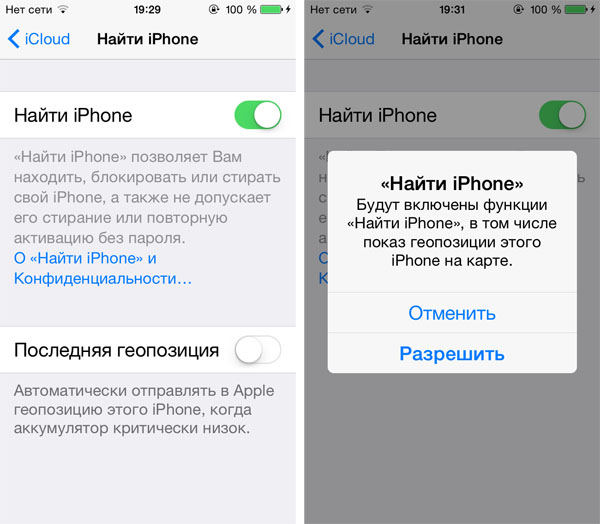
Стоит отметить, что если утерянное устройство не подключено к интернету, то все ваши команды, посылаемые через приложение «Найти iPhone» или iCloud будут исполнены лишь после того, как устройство появится в Сети.
Если вы не нашли ответа на свой вопрос или у вас что-то не получилось, а в комментаряих ниже нет подходящего решения, задайте вопрос через нашу форму помощи. Это быстро, просто, удобно и не требует регистрации. Ответы на свой и другие вопросы вы найдете в данном разделе.
К слову, следите за новостями app-s.ru через нашу группу Вконтакте или в Telegram. У нас чертовски интересная лента новостей.
С помощью iMac
Чтобы деактивировать защиту от «Найти Айфон» через компьютер, нужно чтобы iMac уже был подключен к вашему профилю iCloud. Даже если вы не помните пароль, ваш ПК наверняка соединен с iCloud еще с момента своего первого запуска, поэтому пароль может и не понадобится, если при настройке операционной системы были установлены такие настройки.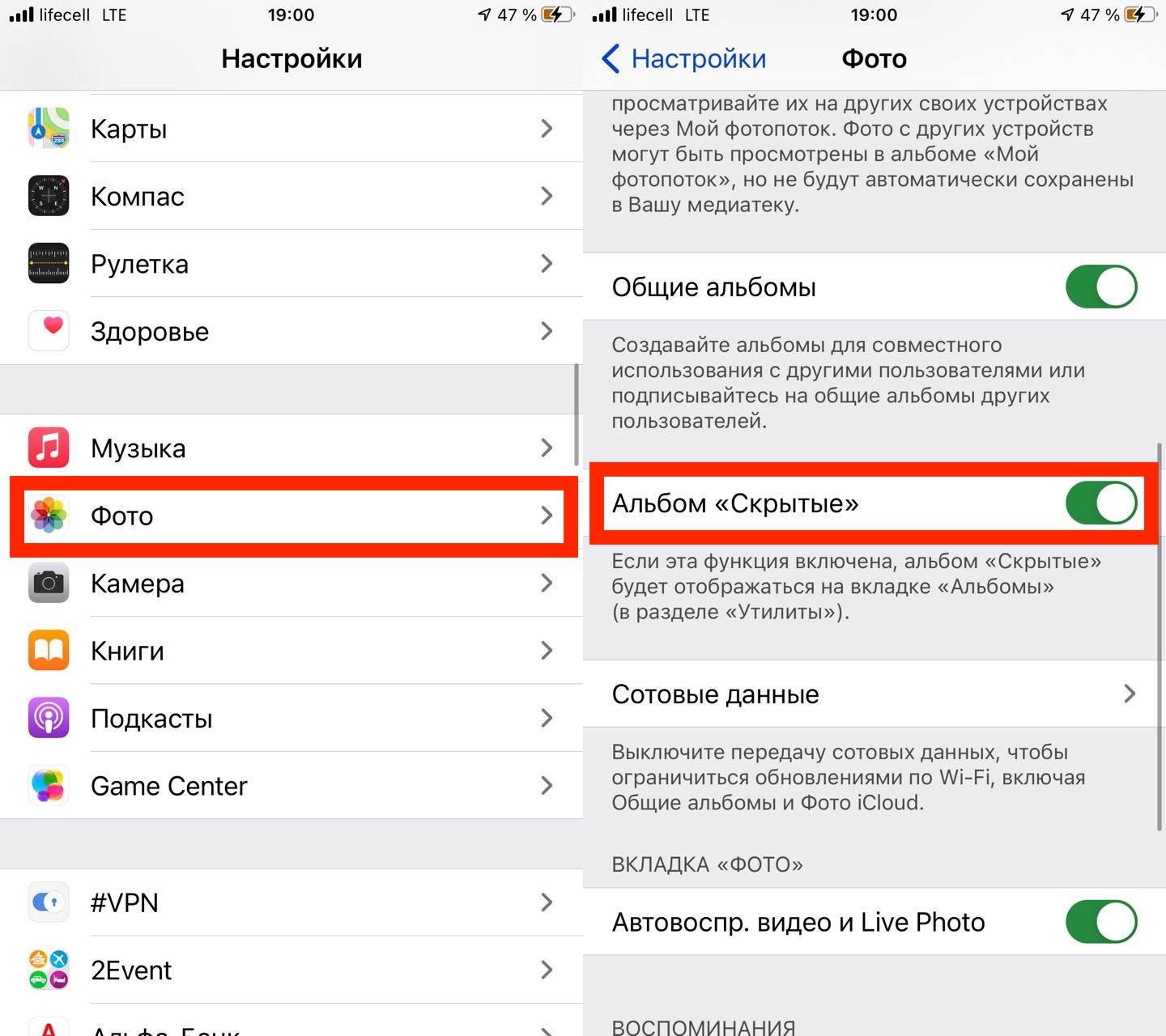 Режим «доверенного mac» помогает в этом, так как устройство находится в списке доверенных, из-за чего вводить пароль каждый раз не приходится.
Режим «доверенного mac» помогает в этом, так как устройство находится в списке доверенных, из-за чего вводить пароль каждый раз не приходится.
Итак, для того, чтобы через Mac отключить «Найти iPhone», нужно зайти в «Системные настройки». Там находим меню «iCloud» и снимаем галочку с соответствующего пункта меню. Нажимаем «Продолжить».
Рис. 3 Настройки iCloud на Маке.
С помощью приложения «Найти Айфон»
Еще одним спасением для многих пользователей может стать программа «Найти айфон», которая обладает очень удобным интерфейсом, а также возможностью увидеть расположение всех ваших Apple-устройств на карте. Через это же приложение на iOS 10 и выше, можно активировать режим пропажи или же удалить, то есть отключить функцию через сайт. Однако, сделать это без пароля будет невозможно. Разработчики усердно трудятся над безопасностью своей программы, поэтому обойти секретный код с помощью приложения на iOS 11 уже не получится.
Итак, скачав приложение, нужно войти, а после дать приложению обнаружить ваше устройство программе.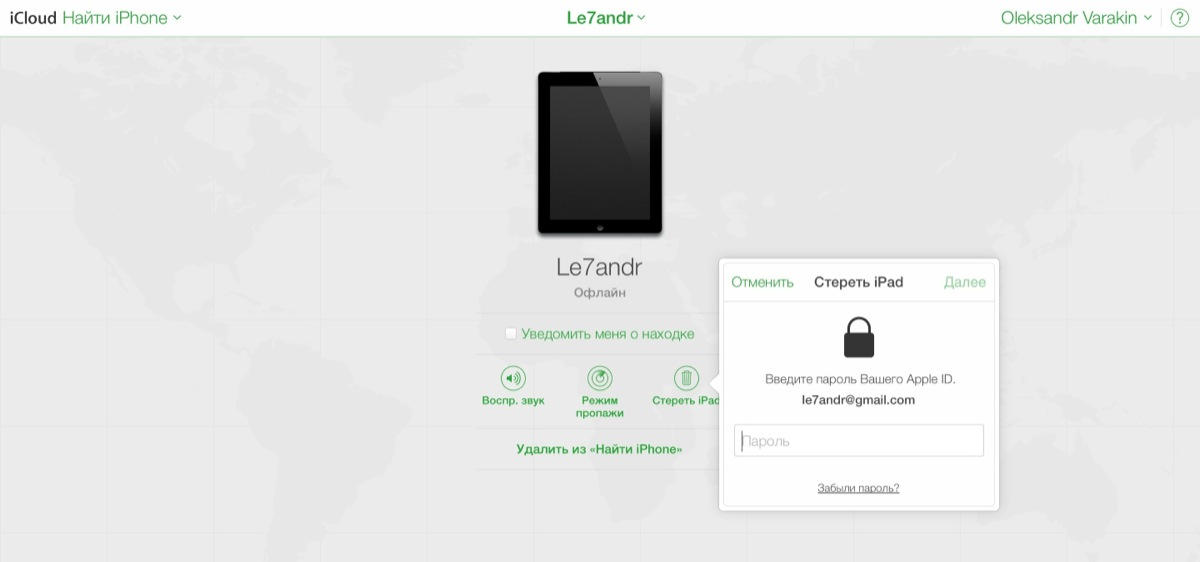
Рис.2 Поиск устройств с помощью приложения «Найти Айфон».
После того, как ваш айфон будет обнаружен, вы сможете увидеть его на карте. Кроме того, с помощью программы пользователь без труда сможет заблокировать свой гаджет в случае потери или вывести на экран сообщение об потере с номером телефона. Но мы здесь не за этим, ведь наша задача – отключить «Найти Айфон».
Для этого нужно, чтобы айфон, который мы хотим отключить, был вне сети. Во вкладке «Все устройства» находим наш смартфон и свайпом вправо открываем несколько дополнительных возможностей, среди которых кнопка «Удалить». Для отключенного от сети iPhone это будет единственная возможность, поэтому не ошибетесь. Подтверждаем удаление. После этого можно заново настраивать iTunes и проводить резервное восстановление данных.
Через iCloud с компьютера
Еще один способ, как отключить функцию “Найти iPhone” на устройстве — это воспользоваться сайтом iCloud. Сделать это возможно, как с компьютера, так и с мобильного устройства.
Зайдите на сайт https://www.icloud.com/find и авторизуйтесь под той учетной записью Apple ID, которая используется на устройстве, где нужно отключить функцию “Найти iPhone”.
Далее отобразится карта и список устройств данного Apple ID. Нужно сверху среди устройств выбрать необходимый iPhone.
Нажмите “Стереть iPhone”, чтобы отключить функцию “Найти iPhone” для этого устройства.
Для подтверждения действий придется ввести пароль от iCloud. Стоит отметить, что в данном случае при подключении к интернету для устройства будет не только отключена функция “Найти iPhone”, но и с него будут удалены все данные и настройки сброшены до изначальных значений.
(14 голос., средний: 4,71 из 5)
Как подключить геймпад Xbox или Playstation к iPhone
Как звонить с iPad или Mac
Похожие записи
В каких случаях требуется отключение функции
Полезность функции не стоит недооценивать, но случаются ситуации, когда «Найти Айфон» требуется отключить или временно деактивировать.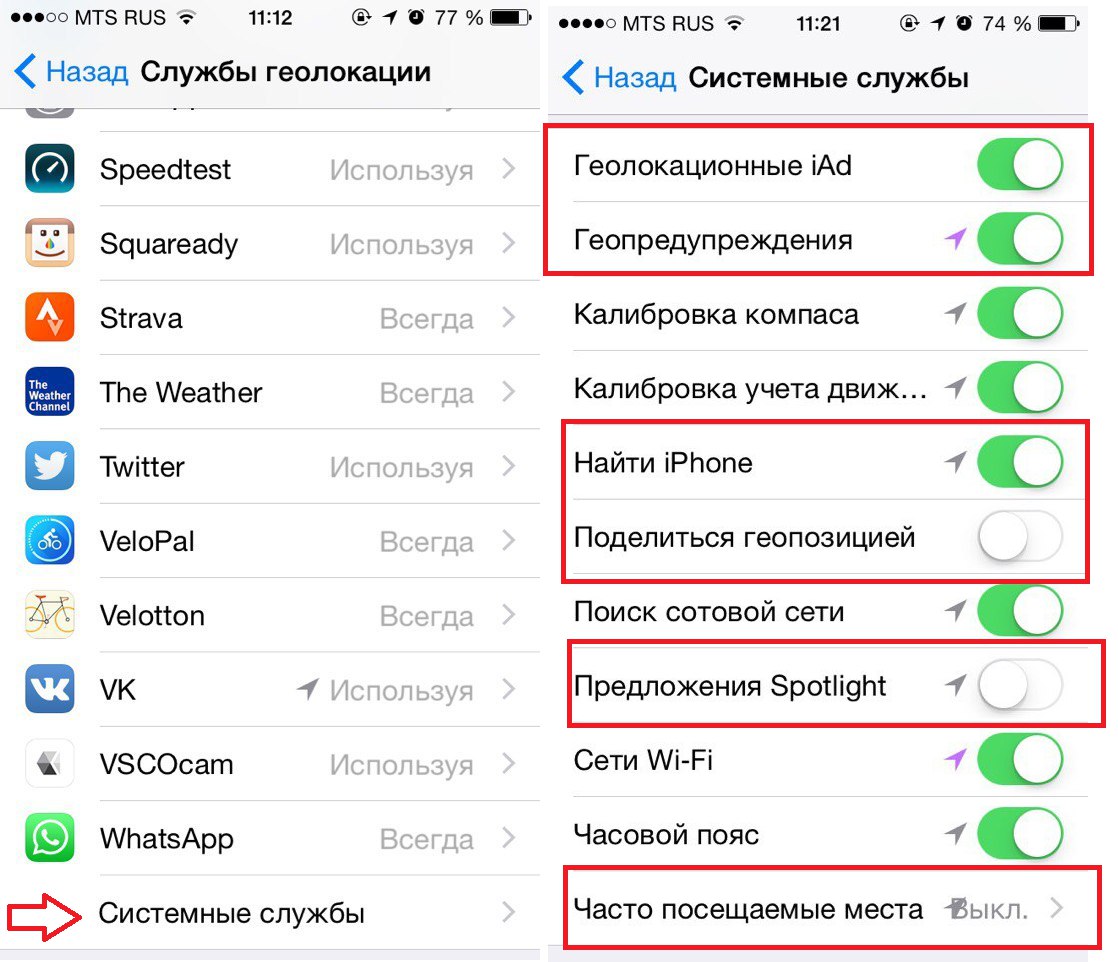 Это пригодится:
Это пригодится:
- при восстановлении iPhone через программу iTunes;
- при удалении информации с устройства, стирании контента и настроек;
- при восстановлении информации из сохраненной на компьютере резервной копии смартфона;
- при подготовке аппарата к ремонту перед обращением в сервис.
Функция устроена так, что пользователь по необходимости самостоятельно сможет включать и выключать «Найти Айфон». смартфонов настоятельно не рекомендуют отключать функцию в остальных случаях – активированный поиск неоднократно выручал владельцев при кражах и потерях.
Обращение в полицию
При обращении в местные органы МВД при себе иметь:
- паспорт;
- оригинальную упаковку с читаемым IMEI;
- документ, подтверждающий покупку разыскиваемого телефона (чек или гарантийный талон).
В отделении полиции владельца потерянного устройства попросят написать специальное заявление, в котором указывается дата, время, место и обстоятельства утери смартфона.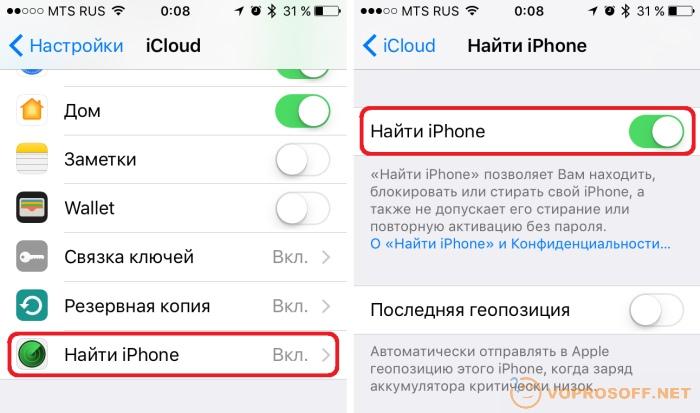
Важно! В заявлении лучше указать, что смартфон утерян, а не украден. Так дело гораздо быстрее передадут в работу оператору связи, который займётся непосредственно поисками смартфона по IMEI.
Способы деактивации
Для удобства клиентов компании Apple предусмотрены различные варианты взаимодействия с приложением «Найти Айфон», отключить функцию возможно и штатными средствами, и при помощи персонального компьютера. Разнообразие способов связано с банальным нежеланием пользователей лишний раз посещать сервисные центры Apple – обслуживание iPhone считается дорогостоящим по сравнению с аналогичными моделями. Также многообразие подходов снижает нагрузку на «горячую линию» технической поддержки компании. Деактивировать функцию возможно даже с устройств под управлением Windows и Android, был бы открыт доступ к передаче по беспроводной сети.
Как отключить блокировку активации на iPhone, iPad и Mac
Нужно разблокировать устройство Apple с блокировкой активации? В этой статье мы расскажем, как отключить блокировку активации на iPhone, iPad, iPod touch, Mac и Apple Watch. Теперь у Apple для этого есть отдельный веб-инструмент.
Теперь у Apple для этого есть отдельный веб-инструмент.
Блокировка активации – это функция безопасности, которая включается при включении функции «Найти [устройство]». Вот как её описывает Apple:
Блокировка активации помогает защитить устройство, даже когда оно попадает в чужие руки, повышая ваши шансы найти его. Даже после удаленного стирания данных на устройстве блокировка активации может продолжать препятствовать повторной активации устройства без вашего разрешения.
Данная функция – это не просто защита паролем. Для её обхода нужно ввести логии и пароль от Apple ID. Но что делать, если вы не помните этих данных?
Как обойти блокировку активации на iPhone, iPad, Mac, Apple Watch и др.
- Если вы не помните свою электронную почту Apple ID, переходите сюда.
- Если вы не помните пароль от Apple ID, сбросьте его здесь.
- Если вы не помните ответ на свой вопрос для сброса Apple ID, свяжитесь с поддержкой support.
 apple.com, чтобы восстановить учётную запись другими способами.
apple.com, чтобы восстановить учётную запись другими способами. - Жители США могут напрямую запросить сброс блокировки активации у поддержки. Для этого:
- Вы должны быть владельцем устройства – Потребуется доказать, что вы владеете устройством. Вы можете указать сего серийный номер, IMEI или MEID.
- Данные на устройстве будут удалены
- Разблокировать устройство организации невозможно – Если устройством владеет компания или образовательное учреждение, вы ничего сделать не сможете. В поддержку должно обратиться руководство.
- Устройство не должно быть отмечено потерянным.
- В странах, где не доступен инструмент для отключения блокировки активации, можно обратиться в Apple Store с доказательством того, что вы – владелец устройства.

Других способов отключить блокировку активации нет. Да, есть разные компании, предоставляющие такие услуги, но обычно это стоит очень дорого и нарушает закон. Мы не советуем обращаться к таким компаниям.
Ваше лучшее решение – сбросить пароль от Apple ID и отключить блокировку активации самостоятельно.
Оцените пост
[всего: 0 рейтинг: 0]Смотрите похожее
Как включить/отключить Find My iPhone в iOS 10.3 и выше
Автор Белов Олег На чтение 3 мин. Просмотров 22 Опубликовано
Если вы хотите включить или отключить функцию «Найти мой iPhone» в iOS 10.3 и более поздних версиях на iPhone, iPad, iPod touch, то вот что вам нужно сделать.
Если вы хотите включить или отключить функцию «Найти мой iPhone» в iOS 10.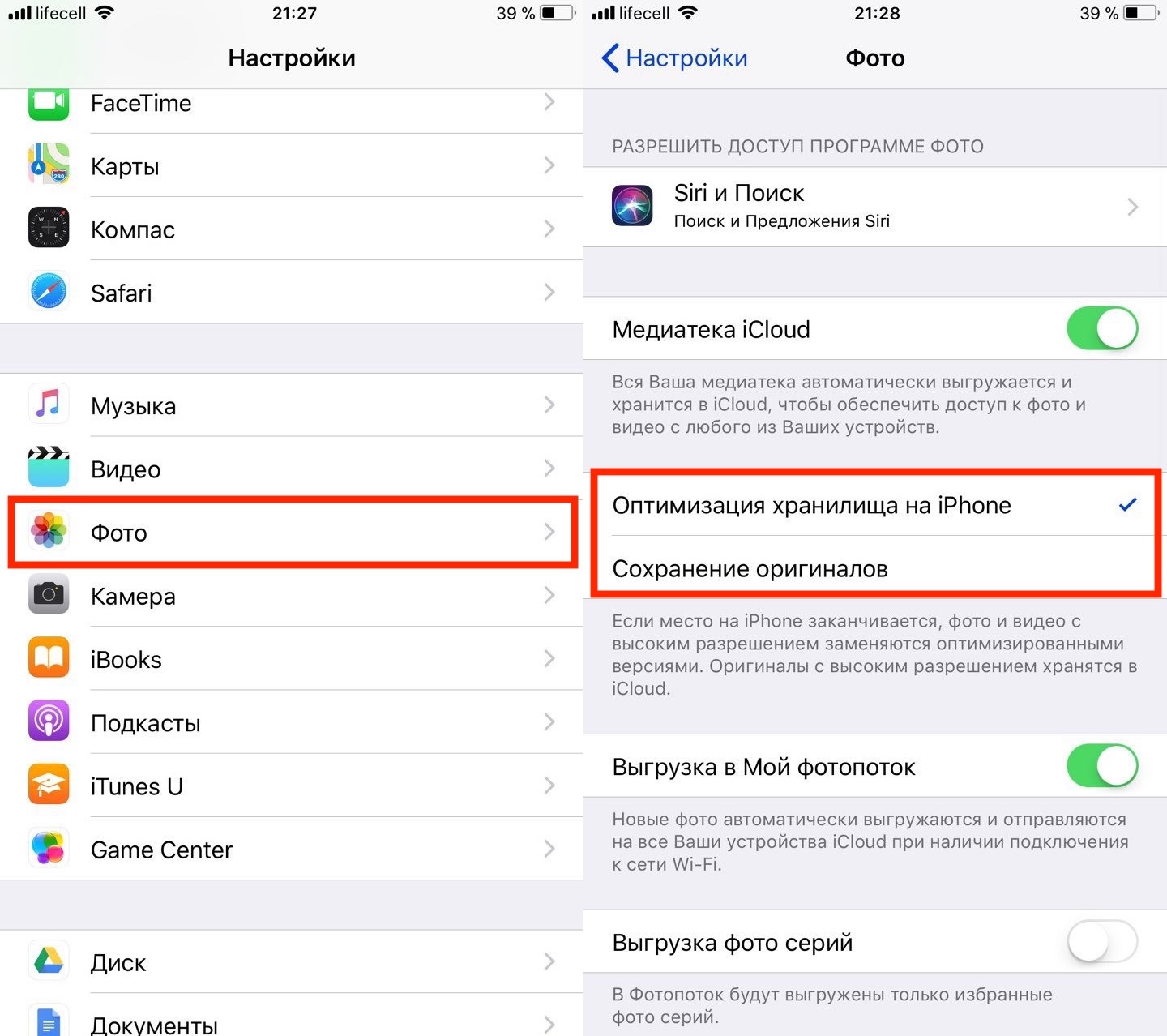 3 и более поздних версиях на iPhone, iPad, iPod touch, то вот что вам нужно сделать.
3 и более поздних версиях на iPhone, iPad, iPod touch, то вот что вам нужно сделать.
Защищайте свое устройство всегда, когда функция «Найти мой iPhone» включена
Как только вы войдете в свой Apple ID или настроите новый на своем устройстве, функция «Найти мой iPhone» будет включена по умолчанию. Но если вы хотите отключить эту функцию по любой причине, вы можете сделать это легко прямо из приложения Настройки. Однако с выпуском iOS 10.3.x Apple немного изменила положение вещей. В основном, если вы хотите получить доступ к странице «Найти мой iPhone» до этого выпуска, вам нужно было перейти в «Настройки»> «iCloud»> «Найти мой iPhone». Это не относится к iOS 10.3 и выше.
Понизить версию MacOS Big Sur Beta до macOS Каталина [Как сделать]
В сегодняшнем уроке мы покажем вам, как вы можете отключить или включить функцию «Найти мой iPhone» на iOS 10.3 и выше.
Руководство
1. Запустите приложение «Настройки».
2. Справа вверху вы увидите свое имя рядом с изображением вашего профиля iCloud. Нажмите на него, чтобы увидеть больше вариантов.
Нажмите на него, чтобы увидеть больше вариантов.
3. Теперь нажмите на опцию iCloud. Это тот, у которого есть адрес электронной почты iCloud.
Загрузите macOS Big Sur Beta на свой Mac [Как сделать]
4. Выберите «Найти мой iPhone» и переместите тумблер в положение включения или выключения, в зависимости от того, для чего вы здесь в первую очередь.
Вот и все. С этого момента вы должны выполнять описанные выше шаги, чтобы включить или отключить функцию поиска устройств Apple. А в случае, если вы захотите найти свое устройство удаленно, вы можете сделать это, перейдя на iCloud.com или войдя в систему с помощью Apple ID с помощью приложения «Найти iPhone» на iOS.
Это то, о чем должен знать каждый, так как это может спасти вас от многих проблем, если вы потеряете устройство довольно часто. Мало того, что вы можете найти свое устройство на карте, но вы также можете пропинговать его, что позволяет искать его гораздо лучше, чем раньше.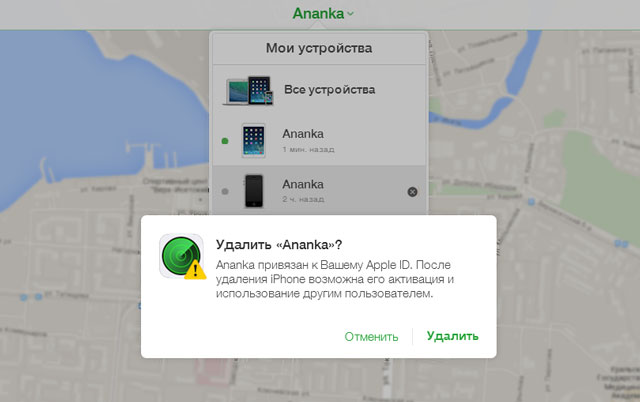
Помимо самого iPhone и iPad, вы также можете использовать эту функцию для поиска ваших AirPods. Вы можете узнать больше об этом, перейдя сюда.
Вы также можете проверить:
- Где находятся мои iCloud, iTunes и App Store после обновления iOS 10.3?
Как отключить функцию найти iphone 5s. Как отключить функцию Найти iPhone (блокировку активации) на iPhone или iPad
«Найти iPhone » — официальный сервис Apple, предоставляющее ряд возможностей для защиты «яблочных» гаджетов в случае утери или кражи. В инструкции ниже пойдет речь о том, как отключить функцию Найти iPhone (блокировку активации) и удалить устройство из аккаунта его прошлого владельца для дальнейшего использования.
Вконтакте
Если речь идет о подержаных гаджетах, в ряде случаев при активации устройства на дисплее может отображаться окно, запрашивающее ввод идентификатора Apple ID и пароля его прежнего хозяина. В этом случае данное сообщение означает, что все данные на устройстве были уничтожены, но сохранилась привязка к учетной записи бывшего владельца.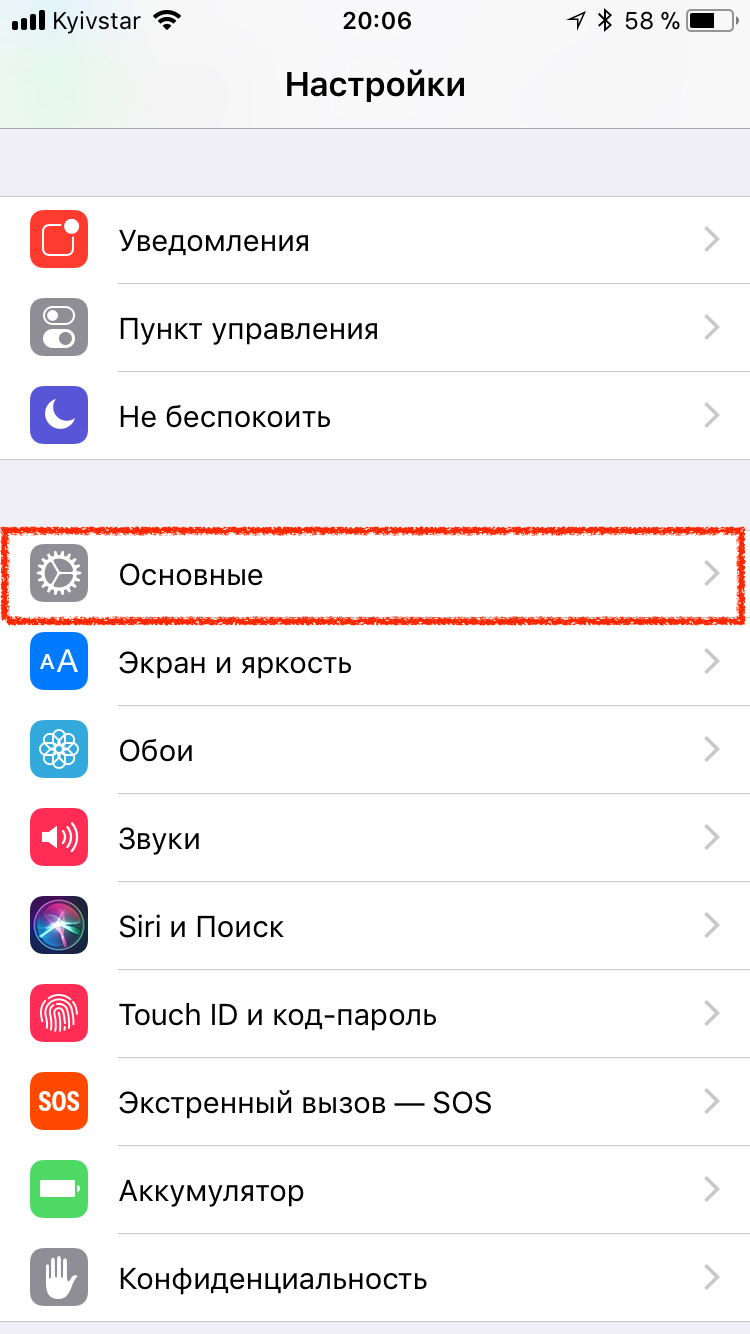
Если на iPhone или iPad после включения отображается обычный экран блокировки с запросом кода доступа либо экран «Домой » — это значит, что информация не была удалена.
Как выключить функцию Найти iPhone, если данные с iPhone или iPad были стерты
Если предыдущий владелец находится рядом попросите его отвязать устройство от своей учетной записи, указав пароль и идентификатор Apple ID на экране блокировки.
В противном случае свяжитесь с ним и попросите его удалить гаджет из аккаунта, выполнив следующее:
2 . Открыть веб-приложение «Найти iPhone »;
3 . Открыть перечень привязанных к учетной записи устройств в пункте «Все устройства » и выбрать гаджет, который требуется удалить;
4 . Нажать «Удалить из учетной записи ».
После того, как девайс будет отвязан от аккаунта предыдущего владельца, выключите и снова активируйте устройство. Теперь .
На устройствах с iOS 10 и выше удостоверьтесь, что бывший владелец отключил его от учетной записи iCloud перед удалением информации.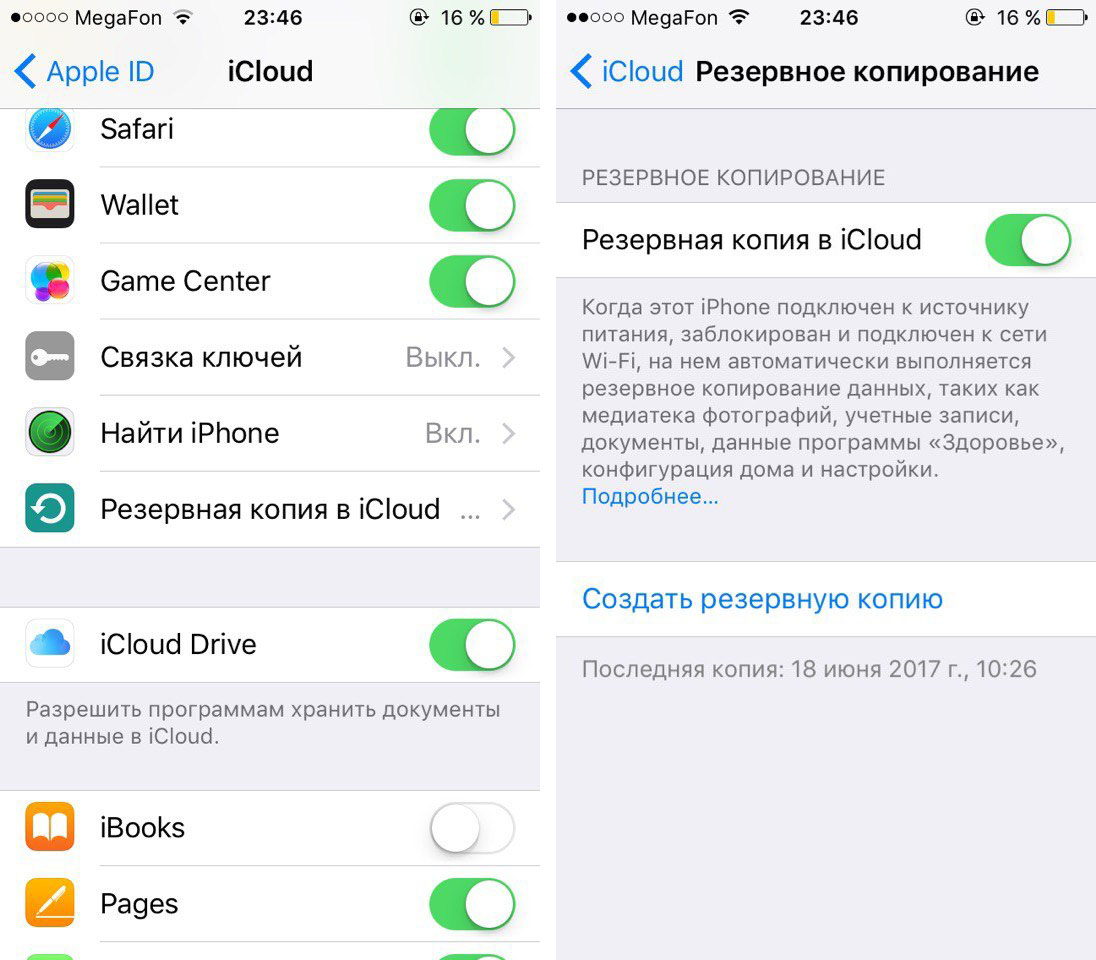
В случае, если инсталлирована ОС iOS 9.0 и ниже и обратитесь к предыдущему пользователю с просьбой удалить данные, открыв «Настройки » -> «Основные » -> «Сброс » -> «Стереть контент и настройки ».
Если предыдущий владелец находится далеко, свяжитесь с ним, предварительно подключив гаджет к Wi-Fi или мобильной сети, и попросите его удалить устройство, способами, описанными ниже:
Как отключить «Найти айфон» (удалить из списка) на другом устройстве
1 . Прошлый владелец должен открыть приложение Найти iPhone и войти используя данные идентификатора Apple ID;
2 . Выбрать из списка девайс, который требуется отключить от аккаунта;
3 . Нажать «Действия » -> «Стереть iPhone » -> «Стереть iPhone »;
4 . Ввести пароль от учетной записи Apple ID и нажать «Стереть »;
5 . Выбрать пункт «Удалить из учетной записи ».
Допустим, что ваше мобильное устройство iPhone по какой-либо причине вышло из строя. Вы решили передать телефон сотруднику, который занимается ремонтом подобных девайсов, но возникает проблема, так как он попросту не желает принимать такой коммуникатор на ремонт. Мотивация в большинстве случае заключается в том, что практически в каждом гаджете включена специальная функция «Найти iPhone». Если вы решили сдать аппарат в сервисный центр, тогда предварительно вам обязательно стоит ее деактивировать. Сегодня мы решили разобрать очень интересный вопрос — о том, как отключить функцию «Найти «Айфон»».
Необходимость
Указанная возможность в действительности является очень полезной в том случае, когда к мобильному устройству у вас нет доступа, это может быть после потери или даже кражи. С помощью функции можно произвести блокировку устройства, отправлять совершенно любые текстовые сообщения, включать звуки и стирать любые данные. Если ваш телефон был украден, тогда вы можете выставить на нем «замок», таким образом, злоумышленник уже не сможет его самостоятельно активировать, даже в случае изменения прошивки.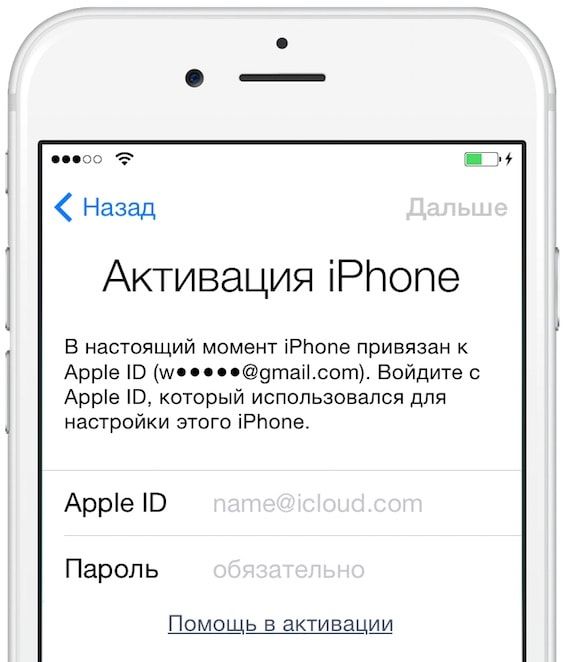 Обязательно помните о том, что блокировать телефон можно только в том случае, если вы знаете Apple ID и пароль. Если это не так, в дальнейшем могут возникнуть проблемы у вас по активации устройства.
Обязательно помните о том, что блокировать телефон можно только в том случае, если вы знаете Apple ID и пароль. Если это не так, в дальнейшем могут возникнуть проблемы у вас по активации устройства.
Оборот
С одной стороны, можно с уверенностью сказать, что функция «Найти iPhone» является очень полезной и актуальной. Но если рассматривать другую грань, тогда легко понять, что это чревато для самого пользователя. Ведь если устройство вышло из строя или же блокировалось, тогда вам обязательно следует знать, как отключить функцию «Найти «Айфон»» через компьютер.
Возможности iTunes
Если вам ранее приходилось уже обращаться в сервисный центр для ремонта своего мобильного устройства iPhone, тогда знаете о том, что сотрудник обязательно просит отключить функцию поиска. Это требуется не только для личной безопасности, но также и для того, чтобы после восстановления системы устройства оно в автоматическом режиме не заблокировалось, а если уже такое происходит, тогда девайс нельзя восстановить.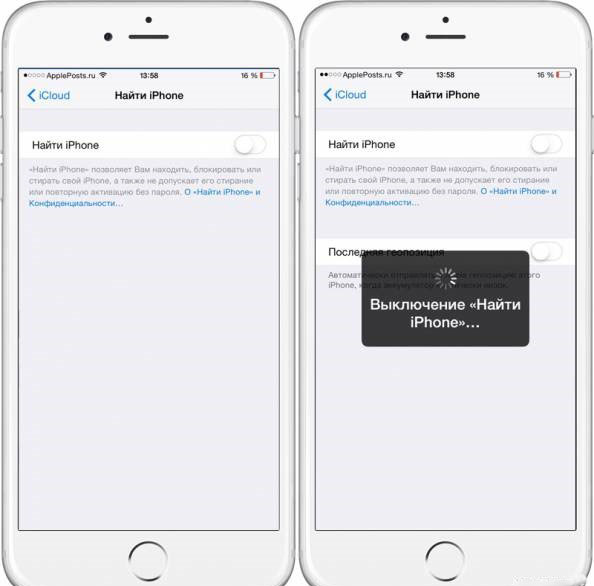 После того как вы узнаете ответ на вопрос о том, как отключить функцию «Найти «Айфон»», и произведете ее, помните о том, что ваш гаджет уже отыскать не удастся. Давайте сейчас рассмотрим, что нельзя делать, пока функция «Найти iPhone» не будет отключена. Во-первых, вы не сможете при необходимости восстановить устройство в iTunes, и даже если вы попробуете это выполнить, в любом случае программа выдаст вам предупреждение. Во-вторых, вы не сможете удалить все настройки и данные мобильного устройства (на самом деле это действие также иногда требуется выполнить). В любом случае при необходимости вы всегда можете включить функцию назад.
После того как вы узнаете ответ на вопрос о том, как отключить функцию «Найти «Айфон»», и произведете ее, помните о том, что ваш гаджет уже отыскать не удастся. Давайте сейчас рассмотрим, что нельзя делать, пока функция «Найти iPhone» не будет отключена. Во-первых, вы не сможете при необходимости восстановить устройство в iTunes, и даже если вы попробуете это выполнить, в любом случае программа выдаст вам предупреждение. Во-вторых, вы не сможете удалить все настройки и данные мобильного устройства (на самом деле это действие также иногда требуется выполнить). В любом случае при необходимости вы всегда можете включить функцию назад.
Итак, давайте начнем решение вопроса о том, как отключить функцию «Найти «Айфон»» через «Айтюнс». Зайдите в программу и найдите отключение необходимой возможности. Обязательно нужно запомнить, что функция должна деактивироваться с другого устройства или же с одного, но в любом случае должно быть активное подключение к сети интернет. Давайте сейчас рассмотрим, где найти интересующую нас возможность, и решим вопрос о том, как отключить функцию «Найти «Айфон»».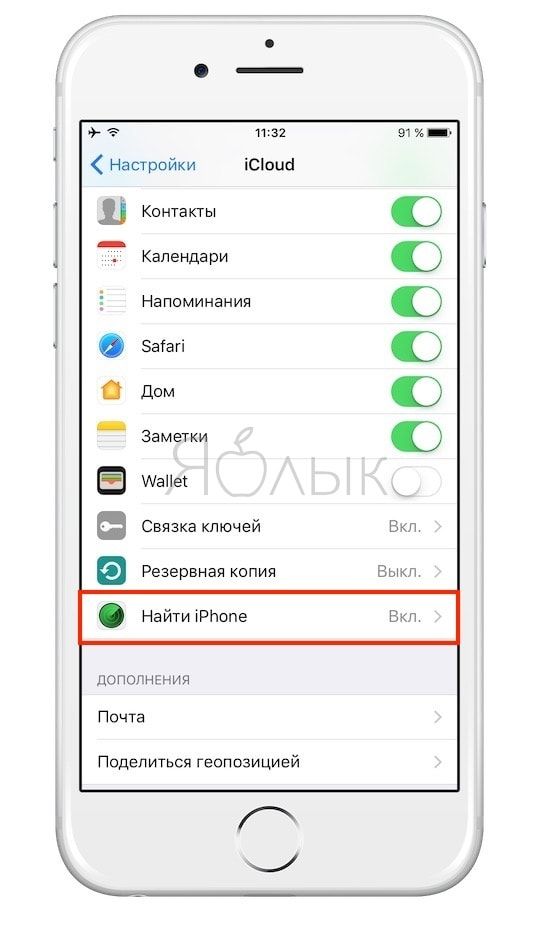 На мобильном устройстве вам следует посетить настройки и перейти в iCloud. Далее там вы сможете найти функцию «Найти iPhone», и от вас только требуется отключить переключатель.
На мобильном устройстве вам следует посетить настройки и перейти в iCloud. Далее там вы сможете найти функцию «Найти iPhone», и от вас только требуется отключить переключатель.
Без пароля
Эта замечательная опция позволяет владельцам Айфона удаленно управлять смартфоном. Такой способ может понадобиться в случае потери гаджета или если его украли. Используя опцию «Найти iPhone» можно заблокировать телефон, отправить текстовое сообщение с него или воспроизвести звук. Кроме того, можно удалить персональные данные, чтобы они не стали доступны для злоумышленников или нашедшего аппарат человека.
Но бывают ситуации, когда требуется отключить эту возможность. В качестве примера можно привести требование работников сервисных центров, принимающих Айфон на обслуживание или ремонт. Зачастую они просят отключить опцию «Найти iPhone», чтобы после возможного восстановления работоспособности аппарата он не завис навсегда при включении.
Когда требуется деактивировать «Найти iPhone»?
Без деактивации этой опции невозможно восстановить работоспособность смартфона в iTunes. Она выдаст сообщение информирующее, что, прежде чем приступать к процедуре перепрошивки требуется деактивировать опцию «Найти iPhone».
Она выдаст сообщение информирующее, что, прежде чем приступать к процедуре перепрошивки требуется деактивировать опцию «Найти iPhone».
Вместе с тем, нельзя стереть материалы из телефона без отключения этой функции, сбросить установки, воссоздать файлы из запасного дубликата, хранящегося в iTunes. Также требуется отключать «Найти iPhone» перед тем, как оставить устройство в сервисной службе Apple. Кроме вышеперечисленных случаев не рекомендуется выключать данную опцию.
Существует четыре надежных и эффективных способа деактивировать функцию «Найти iPhone». Три из них совершаются с помощью самого устройства. Еще один способ требует использования персонального компьютера, планшетного ПК или другого смартфона на iOS или Android.
Методы деактивации «Найти iPhone»
Существует несколько методов отключить «Найти iPhone»:
- Посредством установок в Айфоне или iPad через меню iCloud. Есть два варианта, как это осуществить.
- Посредством программного обеспечения для iOS «Найти iPhone».
 Программное обеспечение распространяется на бесплатной основе.
Программное обеспечение распространяется на бесплатной основе. - С помощью персонального компьютера с установленной операционной системой Windows или Mac OS X, посредством планшетного ПК или смартфона в программе «Найти iPhone». Будет кстати сказать, что для этой операции подойдут и аппараты с операционной системой Android.
Обязательным условием для деактивации «Найти iPhone» со стороннего оборудования является наличие выхода в интернет.
Деактивация «Найти iPhone» на Айфоне
Первым делом требуется войти в настройки Айфона и затем в меню iCloud. А потом отключить опцию «Найти iPhone» в этом разделе.
Система затребует Apple ID и пароль, если в установках Айфона в разделе iCloud идентификатор не подключен. Необходимо будет авторизоваться для деактивации «Найти iPhone». После деактивации защитной опции пользователь получит соответствующее текстовое сообщение на адрес e-mail, который он указал в ID.
Выключение опции на Айфоне с помощью деактивации всех возможностей iCloud
Следует подчеркнуть, что функциональные возможности iCloud могут отключаться отдельно друг от друга и одновременно все за один раз.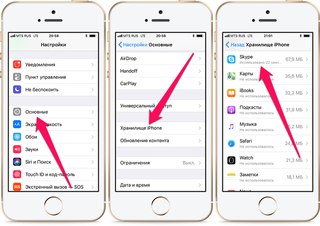 Среди этих функций такие, как синхронизирование почты, контактов телефонной книги, календаря, напоминаний, заметок, фотографий, документов и сведений, а также резервное копирование. Кроме того, в число этих опций входит Safari, связки ключей и нужная в данном случае функция «Найти iPhone». Для того чтобы отключить все эти опции сразу необходимо совершить ряд последовательных действий.
Среди этих функций такие, как синхронизирование почты, контактов телефонной книги, календаря, напоминаний, заметок, фотографий, документов и сведений, а также резервное копирование. Кроме того, в число этих опций входит Safari, связки ключей и нужная в данном случае функция «Найти iPhone». Для того чтобы отключить все эти опции сразу необходимо совершить ряд последовательных действий.
Во-первых, следует перейти в установки iCloud и выбрать пункт «Удалить учетную запись». Затем положительно ответить запрос на совершение этой операции.
Теперь потребуется выбрать, как поступить с данными браузера Safari и списком контактов iCloud. На выбор можно удалить их или же оставить на смартфоне.
Затем следует указать Apple ID и пароль. К идентификатору привязано само устройство и посмотреть его можно в установках меню раздела «ICloud» в графе «Учетная запись». После подтверждения отключения весь функционал iCloud будет деактивирован. При этом на email не поступит никакого уведомление.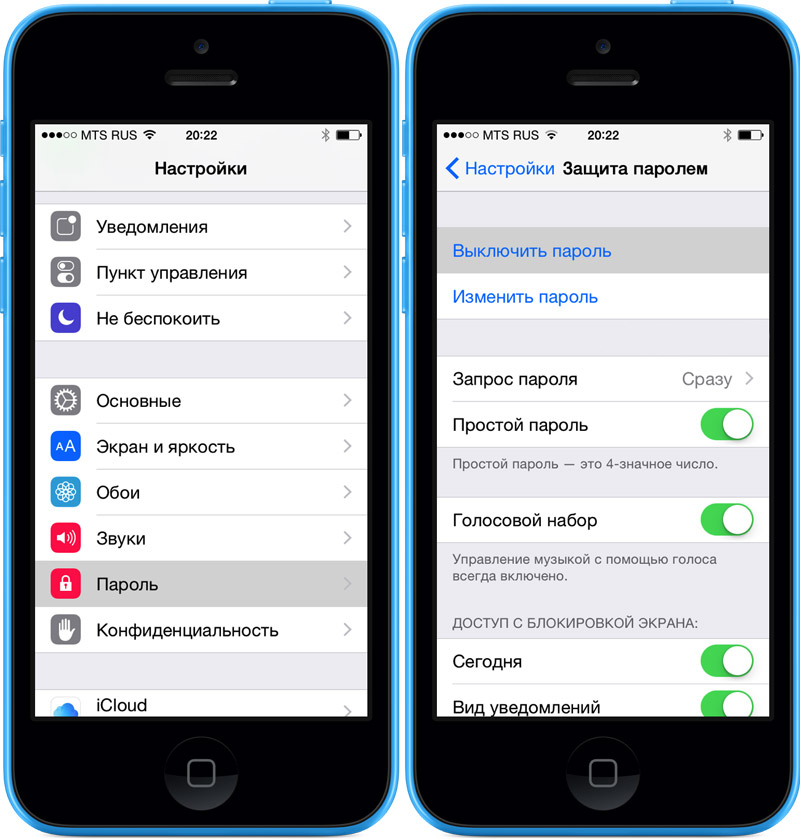
Как деактивировать опцию в программе для iOS?
В ситуациях, когда у пользователя нет доступа к собственному Айфону по причине утери или кражи, отключить опцию «Найти iPhone» можно посредством любого иного устройства с операционной системой iOS. Для этой цели необходимо открыть программу «Найти iPhone». Сделать это можно прямо с рабочего стола устройства. Затем требуется указать Apple ID и пароль.
Следующим шагом следует дождаться обновления состояния всех прикрепленных к идентификатору устройств. После того, как появится список девайсов необходимо выбрать тот, на котором требуется отключить функцию «Найти iPhone». Справа от наименования девайса будет находиться кнопка «Удалить». Ее следует нажать.
Необходимо подчеркнуть, что стирать девайсы в программе «Найти iPhone» можно лишь при условии, что они не подсоединены в этот момент к интернету. iPhone, iPad или ПК Mac должны находиться в статусе «офлайн». В противном случае напротив аппарата кнопка «Удалить» не появится. Теперь требуется дать согласие на стирание. Устройство будет исключено из перечня, после чего можно приступать к восстановлению Айфона через приложение iTunes из «DFU-режима» или «Recovery Mode».
Теперь требуется дать согласие на стирание. Устройство будет исключено из перечня, после чего можно приступать к восстановлению Айфона через приложение iTunes из «DFU-режима» или «Recovery Mode».
Следует отметить, что в обычном режиме для восстановления Айфона или материалы из резервной копии, а также удаления сведений из памяти телефона потребуется деактивировать «Найти iPhone» непосредственно на аппарате. В противном случае приложение iTunes не станет совершать никаких действий по заданному запросу.
Также следует учесть, что если до перепрошивки Айфон опять подсоединить к интернету, то телефон добавится в меню «Все устройства» и на нем снова активируется «Найти iPhone». Поэтому рекомендуется не использовать сразу интернет на смартфоне после удаления его из iCloud.
Деактивация «Найти iPhone» на ПК, планшете или смартфоне
«Найти iPhone» является не только опцией безопасности и программным обеспечением для операционной системы iOS. Кроме этого, инструмент с таким названием есть на сайте iCould.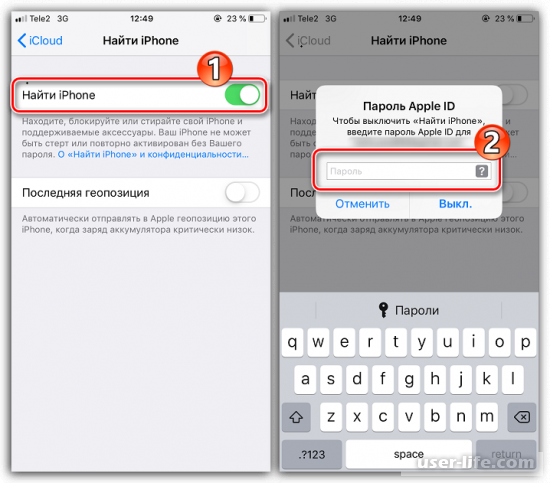 com. На этой страничке можно управлять «Найти iPhone» и некоторыми ее возможностями. Например, режимом пропажи, проигрыванием звука и удалением устройства. Для совершения этих операций через iCoukd.com нужен доступ в интернет.
com. На этой страничке можно управлять «Найти iPhone» и некоторыми ее возможностями. Например, режимом пропажи, проигрыванием звука и удалением устройства. Для совершения этих операций через iCoukd.com нужен доступ в интернет.
В начале работы с этим инструментом необходимо перейти по адресу — www.icloud.com и авторизоваться на странице. Для этого подойдут компьютер, планшетный ПК или смартфон.
В списке вверху страницы необходимо выбрать «Все устройства», а также аппарат, на котором требуется отключить опцию «Найти iPhone».
Затем требуется выбрать «Стереть», рядом с которым будет наименование устройства Apple, для которого осуществляется эта операция. Затем необходимо утвердительно ответить на появившийся запрос, повторно нажав «Стереть».
На следующем этапе следует ввести пароль Apple ID и два раза нажать на «Далее». Теперь остается только кликнуть на «Готово». Следует подчеркнуть, что вводить телефонный номер, как и текст информационного сообщения, не нужно. Эти пункты можно пропустить. Запрашивание удаления Айфона будет поставлено в очередь и процедура завершится при следующем выходе телефона в интернет.
Эти пункты можно пропустить. Запрашивание удаления Айфона будет поставлено в очередь и процедура завершится при следующем выходе телефона в интернет.
Целесообразно обратить внимание пользователей, что после указания пароля к Apple ID и нажатия на «Готово» отменить удаление устройства уже будет невозможно. Поэтому рекомендуется производить данную операцию только будучи уверенным в ее необходимости.
Будет кстати подчеркнуть, что в отличие от удаления Айфона из iCould отключение «Найти iPhone» последним описанным способом можно осуществлять как для подключенных к интернету устройств, так и для не подключенных аппаратов. Также, важно отметить, что все методы деактивации «Найти iPhone» осуществимы только при условии введения Apple ID. Наличие идентификатора, к которому привязано то или иное устройство Apple при данной процедуре обязательно.
Служба «Найти iPhone» в ОС iOS 7 обеспечивает повышенную безопасность и
усложняет кражу устройств. Следует отметить, что служба «Найти iPhone» в ОС
iOS 7 влияет на процесс обслуживания.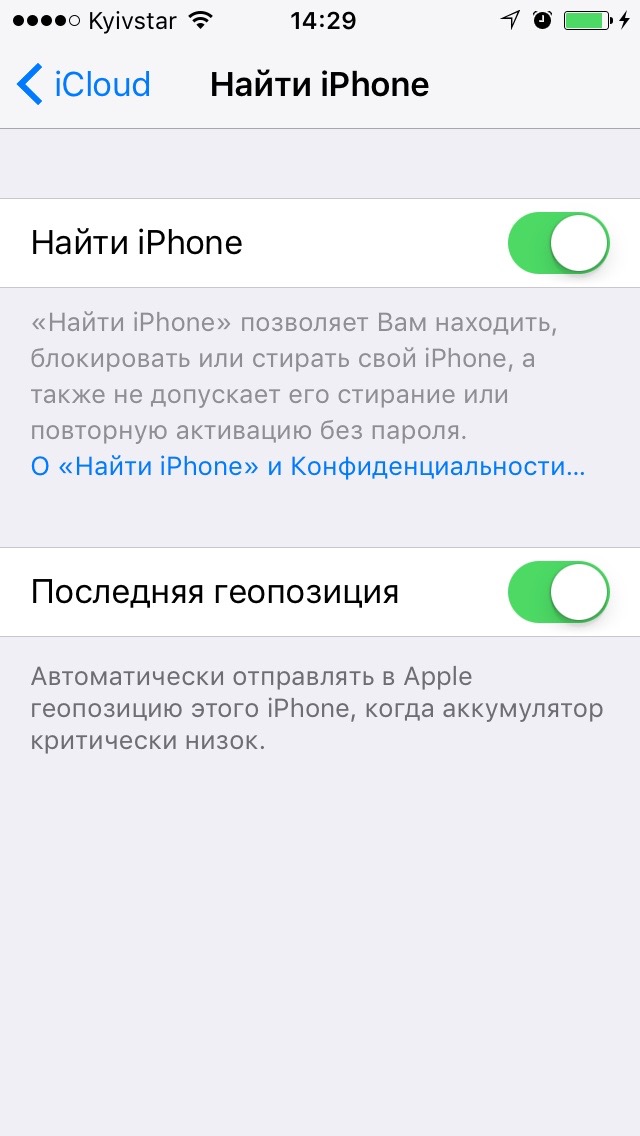 Крайне важно изучить подробную
Крайне важно изучить подробную
информацию и ответы на часто задаваемые вопросы об обслуживании,
касающиеся службы «Найти iPhone» в ОС iOS 7, прежде чем приступать к
обслуживанию устройств с ОС iOS 7.
1. Отключайте функцию «Найти iPhone» на устройствах с ОС iOS 7 до начала
ремонта если ремонт связан с заменой устройства целиком, материнской платы отдельно или если потребуется перепрошивка устройства в процессе рамонта.
A. Перед принятием устройства с ОС iOS 7 в ремонт требуйте от клиента отключения
службы «Найти iPhone». При невыполнении этого требования ремонт будет
невозможно осуществить.
B. Клиент может отключить службу «Найти iPhone» несколькими способами. Каждый
из этих способов требует ввода идентификатора Apple ID и пароля владельца
устройства.
Способы отключения
1) Отключите службу «Найти iPhone»
Выберите Настройки > iCloud и отключите пункт «Найти iPhone».
2) Выполните выход из iCloud
Выберите Настройки > iCloud и нажмите Удалить учетную запись.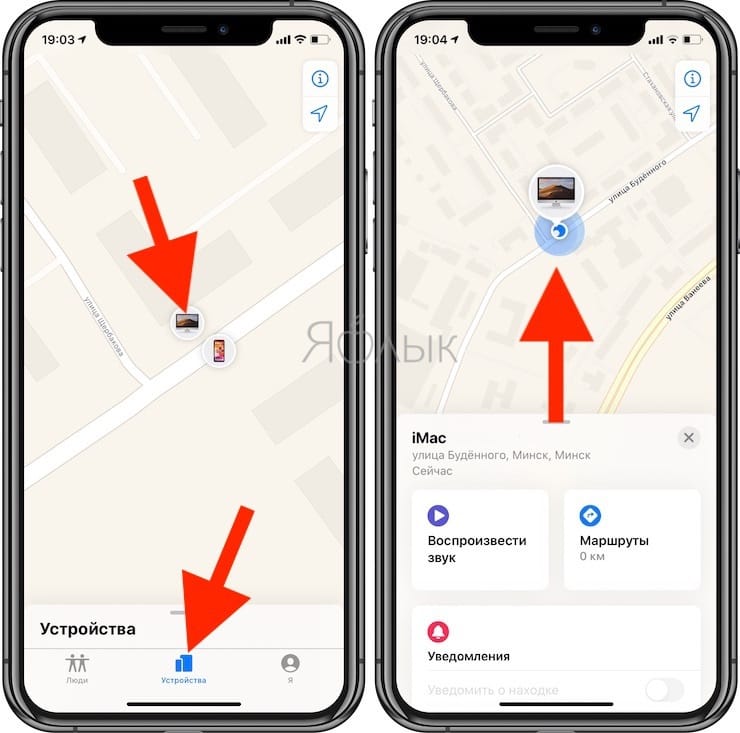
3) Удалите с устройства контент и настройки
Выберите Настройки > Основные > Сброс > Стереть контент и настройки.
4) Удалите устройство из учетной записи на веб-сайте iCloud.com
- Попросите клиента войти на сайт www.icloud.com/find с использованием своего
идентификатора Apple ID. - Если устройство не в сети, нажмите Удалить из учетной записи.
- Если устройство в сети, нажмите Стереть. По завершении процесса стирания
нажмите Удалить из учетной записи. - C. Если стирание устройства уже выполнено:
Если клиент утверждает, что контент и настройки уже удалены с устройства, перед
принятием устройства на обслуживание необходимо убедиться, что служба «Найти
iPhone» отключена и устройство не помечено владельцем как утерянное. Выполните
указанные ниже действия.
Включите устройство и передвиньте бегунок блокировки, чтобы начать процесс
настройки. - Выберите язык.
- Выберите страну.
- Выберите сеть и нажмите Далее.

- Когда устройство выполнит попытку активации, произойдет одно из
нижеследующего: - Появится запрос на ввод идентификатора Apple ID и пароля текущего
владельца.
Это означает, что устройство по-прежнему связано с учетной записью этого
пользователя. Попросите клиента ввести свой идентификатор Apple ID и пароль,
чтобы удалить устройство из учетной записи. Если введенные данные верны,
продолжайте в обычном порядке. Если данные неверны, не принимайте
устройство на обслуживание, скорее всего после ремонта окажется, что ремонтировать устройство не было смысла
b) Появится всплывающее предупреждение о том, что устройство было утеряно.
Это означает, владелец потерял устройство и дистанционно стер с него все
данные. Попросите клиента ввести свой идентификатор Apple ID и пароль,
2. Вопросы и ответы
A. Как быть, если аккумулятор в устройстве разряжен?
Подключите устройство к источнику питания. Когда аккумулятор наберет достаточный
заряд, устройство включится автоматически. Перед приемом устройства на
Перед приемом устройства на
обслуживание выполните стандартную процедуру отключения службы «Найти iPhone».
- B. Что делать, если устройство не включается даже после подсоединения к
зарядному устройству?
Если подсоединение устройства к источнику питания не решает проблему, удалите
устройство из учетной записи клиента через сайт iCloud.com:
Попросите клиента войти на сайт www.icloud.com/find с использованием своего
идентификатора Apple ID. - Выберите устройство, которое нужно удалить из учетной записи.
Если устройство не в сети, нажмите, Удалить из учетной записи. Если устройство в
сети, нажмите Стереть.
По завершении процесса стирания нажмите Удалить из учетной записи.
C. Как быть, если клиент не помнит пароль идентификатора Apple ID?
Направьте клиента на сайт «Мой Apple ID» (appleid.apple.com/ru) для сброса пароля.
D. Что делать если клиент забыл идентификатор Apple ID?
Логин Apple ID — это адрес электронной почты, если человек его так же не помнит, необходимо позвонить в поддержку Apple.
E. Что делать, если сотрудник забыл попросить клиента отключить службу «Найти
iPhone» перед принятием устройства на обслуживание?
Если устройство по-прежнему связано с учетной записью клиента, обслуживание
устройства будет невозможно. Свяжитесь с клиентом и попросите его удалить
устройство дистанционно из своей учетной записи, запустив программу «Найти iPhone»
на другом устройстве iOS или открыв веб-сайт icloud.com/find на компьютере Mac или
ПК.
- Наш блог в Телеграмм:
- Twitter:
«Найти iPhone» — мега удобное и полезное приложение для яблочного устройства, способное вернуть дорогое имущество в руки законного владельца. В случае потери или утраты смартфона вам не придется обращаться к людям в погонах, если, разумеется, у вас была установлена эта программа.
Итак, данная программа почти всесильна, потому что может обозначить местонахождение похитителя на карте (в приблизительном масштабе). И даже стереть из памяти ценную персональную информацию, контакты, фотографии, смс и прочие данные, без непосредственного контакта с ним.
Как же включить и как работает утилита?
- Для начала нужно иметь зарегистрированный ранее аккаунт Apple ID, он играет здесь ключевую роль. Войдите в свой профиль.
- Затем придется обратиться к «Настройкам», отыскать в меню пункт «iCloud», выбрать «Поиск айфон» и включить его.
- Если вы счастливый обладатель нескольких умных аппаратов от Apple, то будет не лишним проделать эти шаги на всех устройствах.
Утилита отслеживает перемещения вашего гаджета на карте, поэтому работает с его геолокацией. Не выключайте эту функцию, батареи она «съест» не много, но зато за телефон и ваши данные можно будет переживать в разы меньше.
На что способно приложение?
Теперь представим, что мы ищем аппарат через это незаменимое приложение. Первым делом потребуется войти в iCloud через компьютер или планшет, главное что бы был доступ в Интернет, воспользовавшись логином и паролем Apple ID. Далее выбираем «Найти iPhone». На экране появится карта, а на ней – точное местонахождение вашего телефона. Если он включен и верно настроен, приложение покажет, где находится гаджет.
Если он включен и верно настроен, приложение покажет, где находится гаджет.
Нажав на зеленую точку (которой обозначен айфон), вы сможете узнать, сколько на нем в данный момент процентов заряда батареи. Приложение располагает еще и различными мерами предосторожности, если ваш телефон оказался в чужих руках:
- Воспроизведение звука
- Включение режима пропажи
- Удаление информации из памяти
- Построение наиболее удобного маршрута до точки нахождения.
Пользоваться утилитой сможет даже ребенок, прочитав рекомндуемые нами инструкции. Немного внимания и усидчивости, и вы научитесь искать свой аппарат, среди городских джунглей.
Работает ли сейчас?
Как узнать, включена ли функция «Найти Айфон», предельно просто, способов предостаточно, выбирайте, какой будет удобнее. Инженеры внедрили возможность поиска еще в 7 версии iOs, не говоря о более современных 10 и 11 версии.
Непосредственно с самого девайса.
Заходим в уже знакомое нам меню «Настроек», нажимаем на «iCloud» и листаем вниз до пункта «Поиска Айфон». Далее совсем просто: напротив будет стоять пометка Вкл. или Выкл.
Далее совсем просто: напротив будет стоять пометка Вкл. или Выкл.
С помощью Activation Lock. Это официальный сервис компании Apple, получить к нему доступ может любой планшет или ноутбук, главное знать логин и пароль. Для начала поиска, достаточно указать серийный номер телефона и нажать кнопку. Остальное сделает система в автоматическом режиме.
Интернет пестрит и другими сайтами, которые позволят отследить, включена ли данная функция. Но все они работают по аналогичному принципу, по факту, обращаются к серверам материнской компании, выдавая данные пользователю, поэтому смысла упоминать их по отдельности нет.
Когда лучше выключить?
«Найти iPhone» — вещь безусловно удобная, но порой возникают такие ситуации, когда отключить ее необходимо. Тут, конечно, можно сказать о продаже устройства, но мы рассмотрим более «серьезные» случаи, когда функция должна быть деактивирована:
- Необходимо полностью сбросить пользовательские настройки, включая контент и персональные данные
- Требуется «реанимировать» прошивку или обновить ОС
- Нужно восстановление данных с помощью iTunes
- Вы обнаружили сбой в системе и планируете обратиться в сервисный центр
В других случаях рекомендуется, чтобы «поиск айфона» был включен всегда.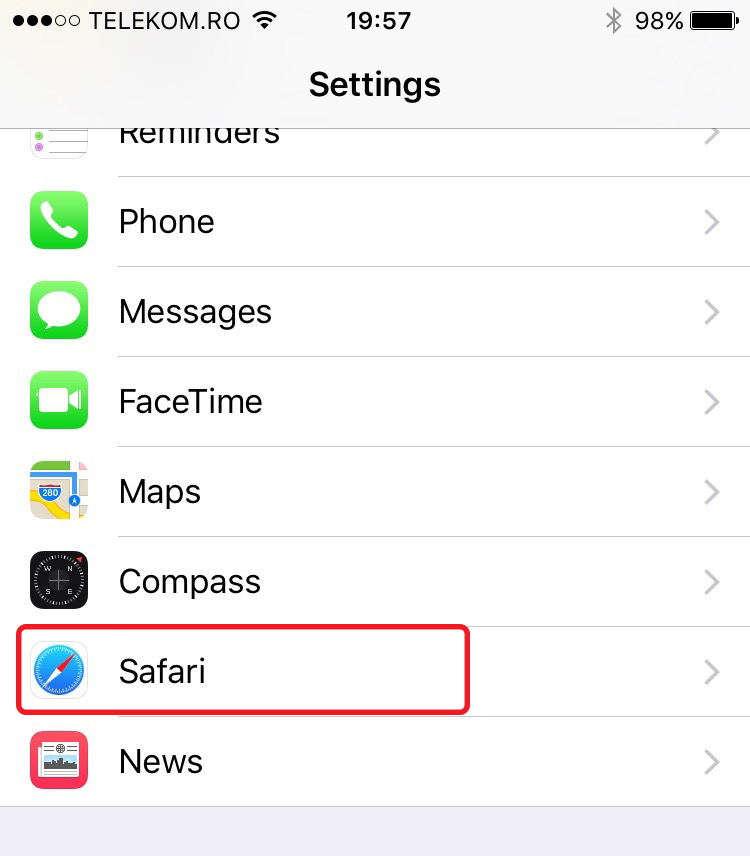 Разумеется, из соображений безопасности. Но, к сожалению, даже это не обеспечит стопроцентной гарантии безопасности, ведь если у злоумышленников окажутся данные от iCloud, они запросто смогут отключить эту полезную функцию, но без пароля, сделать это не удастся.
Разумеется, из соображений безопасности. Но, к сожалению, даже это не обеспечит стопроцентной гарантии безопасности, ведь если у злоумышленников окажутся данные от iCloud, они запросто смогут отключить эту полезную функцию, но без пароля, сделать это не удастся.
Выключить одноименную утилиту можно в том же меню, достаточно передвинуть радио-кнопку в не рабочее положение. Теперь данные о местонахождении гаджета не передаются на сервера компании, и узнать, где же вы находитесь, программыми средствами, будет невозможно.
Отключаем функцию
Здесь также существует несколько способов на выбор, причем телефон можно даже не иметь в этот момент на руках. Все, что требуется, — это убрать iPhone из списка отслеживаемых.
Самый простой способ – сделать это со смартфона
Для этого переходим в «Настройки», «iCloud» и там уже деактивируем приложение. Потребуется ввести в соответствующие поля правильный пароль от Apple ID и подтвердить выключение функции. На вашу электронную почту (он же логин аккаунта iCloud) тут же придет письмо от технической поддержки, что «Найти iPhone» деактивирована.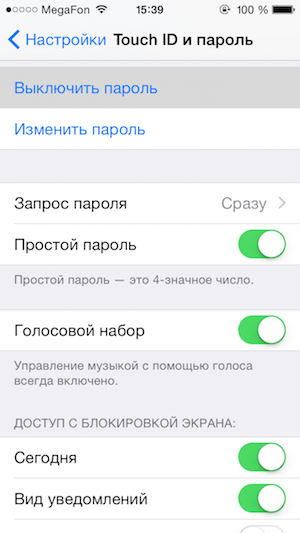
Но что делать, если прямого доступа к умному девайсу, по какой-то причине нет, а выключить функцию требуется? Можно проделать это через сервис iCloud, а можно – через это же приложение, но на другом смартфоне или планшете.
Пароль или логин утерян
Если забыл пароль от своего ИД, или не помните логин, тогда перед началом процеедур необходимо восстановить их. После чего, необходимо проверить все ли работает, принимает ли сервер восстановленный пароль. Как правильно вспомнить код от айклайда, разбирали в другой статье, поэтому тут не будем останавливаться и перейдем к сути.
Через iCloud
- Для начала отключите ваш смартфон.
- Авторизуйтесь на официальном сайте, используя свой Apple ID и пароль, состоящий минимум из 8 знаков.
- Откройте «Все устройства» и кликните по айфону или айпаду, подлежащему удалению.
- Нажмите на кнопку «Удалить из «Найти iPhone».
- Подтверждаем свой выбор.
Если в правом верхнем углу экрана высветилось маленькое окно, которое предлагает обозначить девайс как пропавшее, то действовать придется по-другому.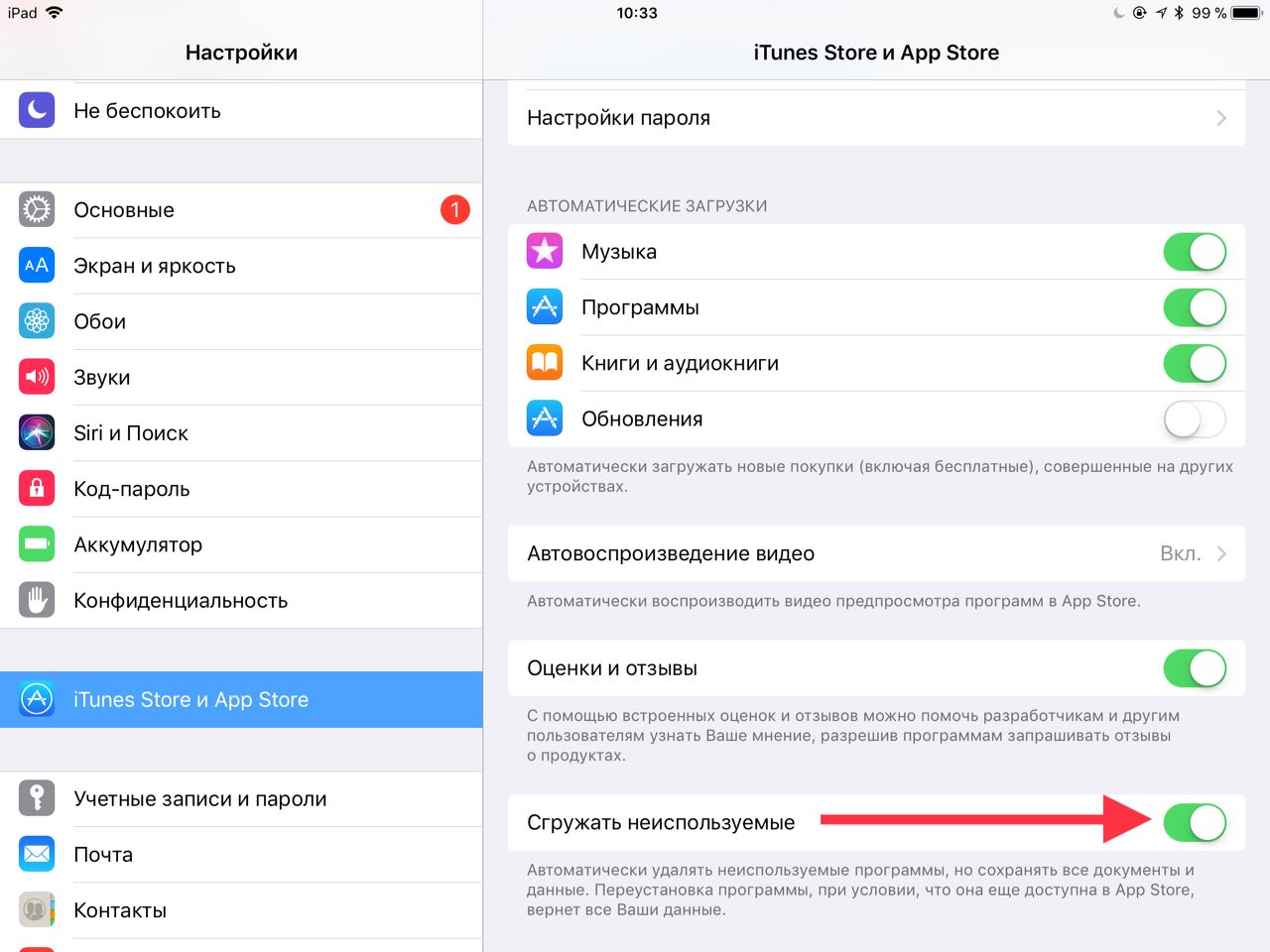
Нажимаем на маленький серый «крестик», он находится рядом с названием устройства. Подтверждаем удаление из списка.
Через одноименное приложение
- Для этого потребуется скачать «Найти iPhone» на другое «яблоко».
- Заходим в приложение, введя свои данные iCloud от телефона, который потеряли. В
- списке привязанных устройств находим нужный нам аппарат, проводим по строке с названием и нажимаем на пункт «Удалить».
- Подтверждаем удаление.
Активировать данную функцию или нет – решать, конечно же, вам. Пусть это приложение и может доставить немного проблем, но отрицать его очевидные плюсы глупо.
Заключение
Неспроста, инженеры Эппл, рекомендуют не отключать утилиту розыска айфона. Стоит прислушаться к их мнению и потратить несколько процентов аккумулятора в сутки, что бы держать включенными геолокацию и некоторые другие полезные вещи, необходимые для нахождения пропавщего сотового.
Необходимо помнить! Для корректной работы, необходим регулярное подключение к сети Интернет, для передачи координат на сервер компании. Если это условие не будет соблюдено, самостоятельно найти iphone будет не реально. Придется привлекать силовые структуры, но они не охотно беруться за такие мелкие дела, шансы отыскать пропажу будут стремиться к нулю.
Если это условие не будет соблюдено, самостоятельно найти iphone будет не реально. Придется привлекать силовые структуры, но они не охотно беруться за такие мелкие дела, шансы отыскать пропажу будут стремиться к нулю.
Видео
Если у вас остались вопросы по теме статьи, посмотрите видео-инструкцию.
[Руководство] Как отключить функцию «Найти iPhone» на iPhone 8 / iPhone X в iOS 11
Отключение функции «Найти iPhone» требуется, если вы хотите использовать стороннее программное обеспечение или восстановить iPhone с помощью iTunes. Если вы столкнулись с одной из этих ситуаций и хотите отключить эту функцию, вы можете узнать, как это сделать, выполнив один из следующих шагов. , часть 1 покажет вам, как отключить «Найти мой iPhone» на вашем iPhone 8, iPhone 8 Plus или iPhone X в iOS 11 напрямую с вашего iPhone, а , часть 2, представит способ удаления устройства из «Найти мой iPhone». на компьютере с помощью iCloud.Читайте дальше, чтобы узнать подробности.
Как выключить Find My iPhone на iPhone 8 / iPhone X в iOS 11
, часть 1. Отключение функции «Найти iPhone» на iPhone
Подобно восстановлению заводских настроек iPhone для настройки iPhone как нового и отключению служб определения местоположения на iPhone для защиты конфиденциальности, отключение «Найти iPhone» можно выполнить в настройках.
Шаг 1 : Откройте приложение Settings на вашем iPhone 8 / iPhone X в iOS 11.
Шаг 2 : Нажмите [ ваше имя ] и нажмите iCloud .
Шаг 3 : Прокрутите вниз и выберите Find My iPhone .
Шаг 4 : Выключите Find My iPhone , введите наш пароль Apple ID и нажмите Turn Off . (Забыли пароль Apple ID? Узнайте, как сбросить пароль Apple ID здесь.)
Часть 2: Удаление устройства из Find My iPhone
После отключения функции «Найти iPhone» на iPhone 8, iPhone 8 Plus или iPhone X в iOS 11 можно удалить устройство из «Найти iPhone» с помощью iCloud на компьютере.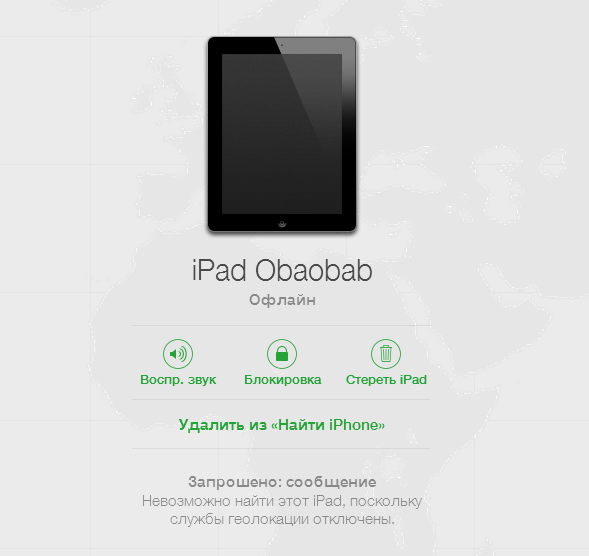
Шаг 1 : Откройте браузер на своем компьютере и посетите iCloud.com .
Шаг 2 : Введите свой Apple ID и пароль для входа в iCloud.
Шаг 3 : Среди вариантов выберите Найдите iPhone .
Шаг 4 : Щелкните Все устройства в верхней средней части экрана и щелкните iPhone, который хотите удалить.
Шаг 5 : Нажмите Удалить из учетной записи , чтобы удалить свое устройство из Find My iPhone.
Примечания:
Функция «Найти iPhone» помогает вернуть ваше устройство в случае его кражи. Вы не можете полностью предотвратить кражу вашего iPhone, но вы можете избежать потери данных вашего iPhone, сделав резервную копию вашего iPhone на компьютер. Совершенно бесплатный инструмент передачи данных iOS , который может помочь вам сделать это EaseUS MobiMover Free. Установив MobiMover на ваш компьютер, вы можете передавать файлы, такие как фотографии, видео, аудио, контакты, сообщения, заметки и многое другое, между устройствами iOS (iPhone / iPad в iOS 8 или новее) или между устройством iOS и компьютером.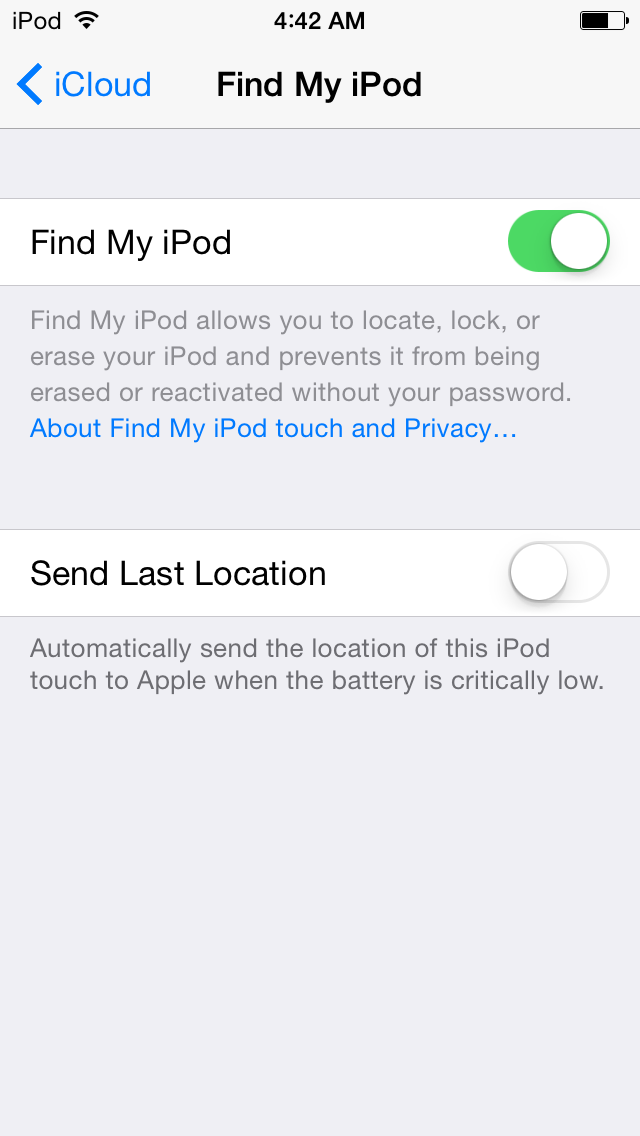 Кроме того, MobiMover также может служить бесплатным менеджером контента для iPhone с функциями управления файлами. Следуйте инструкциям ниже, чтобы узнать, как БЕСПЛАТНО сделать резервную копию вашего iPhone 8 / iPhone X.
Кроме того, MobiMover также может служить бесплатным менеджером контента для iPhone с функциями управления файлами. Следуйте инструкциям ниже, чтобы узнать, как БЕСПЛАТНО сделать резервную копию вашего iPhone 8 / iPhone X.
Шаг 1. Подключите новый iPhone X или iPhone 8 к компьютеру с помощью кабеля USB. Нажмите «Доверять этому компьютеру» на экране iPhone, если появится всплывающее окно. Запустите EaseUS MobiMover и перейдите в режим «Backup Manager». Нажмите «Резервное копирование», чтобы начать резервное копирование iPhone X или iPhone 8 на ПК с Windows.
Шаг 2. MobiMover позволяет создавать резервные копии всех файлов одним щелчком мыши. Перед началом работы вы можете изменить место хранения резервной копии по умолчанию, нажав «Выбрать» в нижней части экрана. После этого установите флажок рядом с «Выбрать все», чтобы начать резервное копирование.
Шаг 3. В процессе резервного копирования не отключайте iPhone. В противном случае вам нужно будет запустить его заново.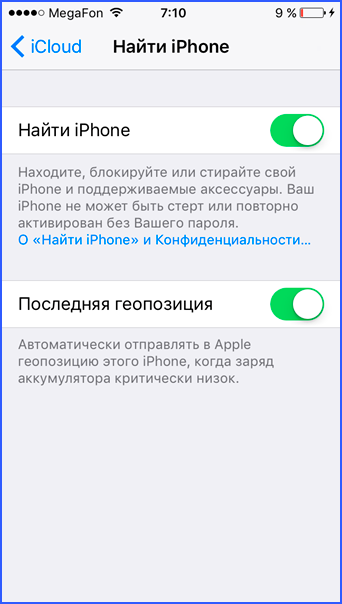
Примечание : Если вы хотите восстановить резервную копию на свой iPhone, обратите внимание, что это приведет к удалению всего содержимого, настроек и предпочтений на вашем устройстве, а затем заменит их тем, что находится в резервной копии.Если это не то, что вам нужно, просто используйте режим «Телефон на ПК», чтобы передать то, что вы хотите, на ПК для безопасного хранения.
Как выключить Find My iPhone и удалить с него ваше устройство —
(Pocket-lint) — Не все фанаты Find My iPhone.
Служба Apple упрощает отслеживание потерянного или украденного устройства Apple, но по какой-то причине некоторым людям не нужна такая возможность.Если вы окажетесь среди этой толпы, не беспокойтесь, мы поможем вам разобраться, как отключить «Найти iPhone». Или, если вы больше не используете устройство Apple и хотите удалить его из Find My iPhone, мы тоже можем помочь вам в этом..png) Это руководство охватывает все.
Это руководство охватывает все.
Как выключить «Найти iPhone»
Те из вас, у кого есть iPhone, iPad, Apple Watch, AirPods или Mac и хотят отключить «Найти iPhone», могут сделать это, выполнив следующие действия.
Пользователи iPhone или iPad
На устройстве iOS перейдите в «Настройки»> [ваше имя]> iCloud (или «Настройки»> iCloud)>, а затем выключите «Найти мое [устройство]».Вы также можете удалить свое устройство, полностью выключив iCloud на этом устройстве. Выключение iCloud от Apple впоследствии отключает все функции iCloud на устройстве.
Пользователи Mac
На Mac выберите меню «Apple»> «Системные настройки»> щелкните «iCloud»>, а затем снимите флажок «Найти Mac». Вы также можете удалить свое устройство, полностью выключив iCloud на этом устройстве. Выключение iCloud от Apple впоследствии отключает все функции iCloud на устройстве.
Пользователи Apple Watch или AirPods
Чтобы отключить функцию «Найти iPhone» для Apple Watch или AirPods, необходимо удалить их из «Найти iPhone» в iCloud.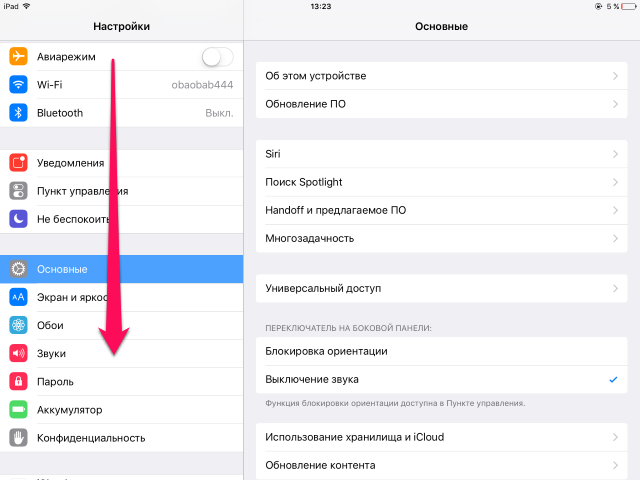 com. Итак, выключите Apple Watch или положите AirPods в чехол, чтобы они перешли в автономный режим, затем войдите в систему на iCloud.com, перейдите в «Найти iPhone», нажмите «Все устройства», выберите автономное устройство и нажмите «Удалить из учетной записи». Если вы не видите «Удалить из учетной записи», нажмите «Все устройства» еще раз, а затем нажмите кнопку «X» рядом с устройством.
com. Итак, выключите Apple Watch или положите AirPods в чехол, чтобы они перешли в автономный режим, затем войдите в систему на iCloud.com, перейдите в «Найти iPhone», нажмите «Все устройства», выберите автономное устройство и нажмите «Удалить из учетной записи». Если вы не видите «Удалить из учетной записи», нажмите «Все устройства» еще раз, а затем нажмите кнопку «X» рядом с устройством.
Удалите свое устройство из Find My iPhone
Если у вас больше нет устройства iOS, Mac, Apple Watch или AirPods из-за того, что вы его передали или продали, вы все равно можете удалить его из приложения Find My iPhone.Однако сначала вам нужно удаленно стереть данные с устройства. Вы можете сделать это на сайте iCloud.com или в приложении «Найди мой iPhone».
iCloud.com
Войдите на iCloud.com, затем перейдите в «Найти iPhone» и нажмите «Все устройства».
Теперь выберите устройство, которое хотите стереть. Чтобы стереть данные с устройства iOS или Apple Watch, введите свои учетные данные Apple ID и ответьте на контрольные вопросы или введите проверочный код, который будет отправлен на другие ваши устройства. Чтобы стереть данные с Mac, сделайте то же самое. Если какое-либо устройство не в сети, удаленное стирание начнется при следующем подключении к сети.Apple сообщила, что вы получите электронное письмо, когда данные с устройства будут удалены.
Чтобы стереть данные с Mac, сделайте то же самое. Если какое-либо устройство не в сети, удаленное стирание начнется при следующем подключении к сети.Apple сообщила, что вы получите электронное письмо, когда данные с устройства будут удалены.
Наконец, когда данные с устройства будут удалены, снова войдите в iCloud.com, нажмите «Все устройства», найдите свое устройство и нажмите «Удалить из учетной записи».
Приложение «Найди мой iPhone»
Опять же, вам необходимо удаленно стереть данные с устройства, прежде чем вы сможете его удалить. Войдите в приложение «Найти iPhone», используя свои учетные данные Apple ID. В списке «Устройства» коснитесь устройства, которое вы хотите стереть, и удалите. Нажмите «Действия», нажмите «Стереть [устройство]», затем введите свои учетные данные Apple ID.Если устройство не в сети, удаленное стирание начнется при следующем подключении к Интернету. Когда данные с устройства будут удалены, нажмите «Удалить из учетной записи».
Если вы не видите «Удалить из учетной записи», нажмите зеленую стрелку, проведите пальцем влево по устройству и нажмите «Удалить».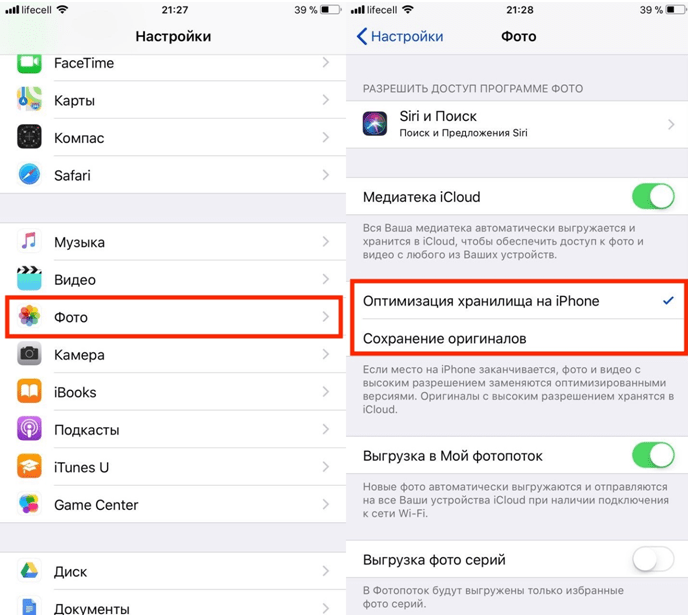
Хотите узнать больше?
У Apple есть удобные веб-страницы с дополнительной информацией:
Лучшие приложения для iPhone 2021 года: полное руководство Мэгги Тиллман ·Написано Мэгги Тиллман.
Как выключить Find My iPhone без пароля
Если вы не можете вспомнить свой пароль «Найти iPhone» и хотите отключить эту функцию, возможно, вы захотите найти способы, как отключить «Найти iPhone» без пароля. На самом деле есть несколько методов, которые могут помочь вам в вашей ситуации.
Одна из функций, давно уже имеющихся в устройствах Apple, — «Найти мой iPhone». Это была одна из функций безопасности, добавленных Apple.Если вы использовали iPhone, iPad или Mac, вы, вероятно, уже знаете об этой функции.
Это была одна из функций безопасности, добавленных Apple.Если вы использовали iPhone, iPad или Mac, вы, вероятно, уже знаете об этой функции.
Если вы купили устройство, на котором включен «Найти iPhone», и хотите отключить эту функцию, особенно при стирании или сбросе настроек iPhone, вам понадобится пароль для этой функции. Если вы не помните пароль или продавец никогда не давал вам пароль, вы можете найти методы, которые помогут удалить Find My iPhone без пароля.
К счастью, есть несколько способов отключить «Найти iPhone» без пароля.Следующее руководство охватывает их все для вас.
Часть 1. Что такое «Найти iPhone» и как им пользоваться?
Если вы новичок в экосистеме Apple или никогда не использовали Find My iPhone, возможно, вы не знаете, что это за функция. Этот раздел проливает свет на то, что представляет собой эта функция безопасности от Apple и как вы можете использовать ее на своих устройствах Apple.
Отображение Find My iPhone на устройствах iOS
Find My iPhone — это функция устройств Apple, которая помогает удаленно выполнять некоторые действия на ваших устройствах.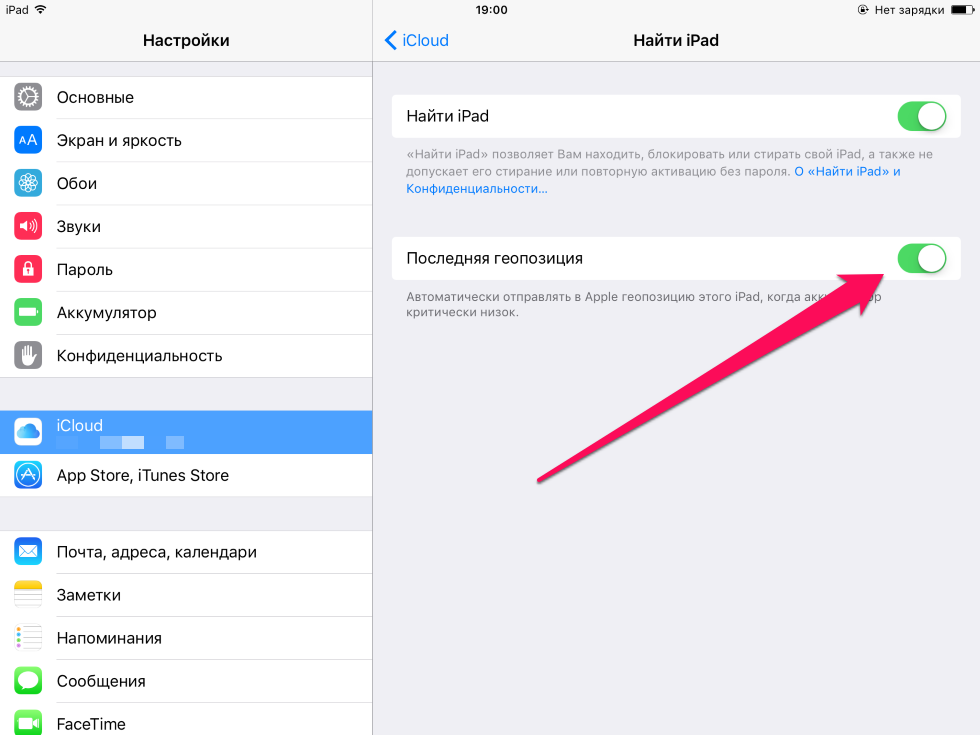 Во-первых, вы можете легко найти друзей и членов семьи. Поделитесь своим местоположением с другими, и позвольте им поделиться. Кроме того, если вы когда-нибудь потеряете свой iPhone, iPad или Mac, вы можете использовать «Найти iPhone», чтобы найти устройство на карте. Карта покажет вам точное местоположение вашего устройства.
Во-первых, вы можете легко найти друзей и членов семьи. Поделитесь своим местоположением с другими, и позвольте им поделиться. Кроме того, если вы когда-нибудь потеряете свой iPhone, iPad или Mac, вы можете использовать «Найти iPhone», чтобы найти устройство на карте. Карта покажет вам точное местоположение вашего устройства.
Есть еще несколько функций, например, возможность удаленно стереть данные с устройства. Если вы потеряете свой телефон или его украдут, вы можете получить доступ к этой функции и удалить все данные на своем телефоне удаленно.Вы также можете удалить телефон из своей учетной записи, если он вам больше не принадлежит.
Доступ к услуге можно получить, перейдя на веб-сайт iCloud . Оттуда вы можете выбрать опцию «Найти iPhone» / «Найти iPhone», а затем получить доступ к своим устройствам и выполнять с ними действия.
Доступ Найти iPhone в iCloud
Начиная с iOS 13, Apple объединила «Найди мой iPhone» и «Найди моих друзей» в единую функцию под названием «Найти меня». Он выполняет свою работу точно так же, но теперь под другим именем.
Он выполняет свою работу точно так же, но теперь под другим именем.
Часть 2. Как выключить Find My iPhone без пароля
Теперь, когда вы знаете, что такое Find My iPhone, вы можете продолжить и изучить методы удаления Find My iPhone со своего iPhone или iPad без пароля. Следующие методы могут помочь вам сделать это на вашем устройстве.
Метод 1. Отключение функции «Найти iPhone с помощью снятия блокировки активации iCloud» (для всех версий iOS)
Невозможность отключить «Найти iPhone» без пароля беспокоила не только вас, но и многих пользователей Apple.Огорчает невозможность отключить эту опцию только потому, что вы не можете вспомнить для нее пароль. К счастью, сейчас существуют онлайн-сервисы, которые помогут вам решить эту проблему.
Теперь есть веб-сайты, на которых можно купить услугу снятия блокировки активации для вашего устройства iPhone или iPad. В основном эти службы снимают блокировку iCloud, также известную как «Найти iPhone», с ваших устройств на базе iOS.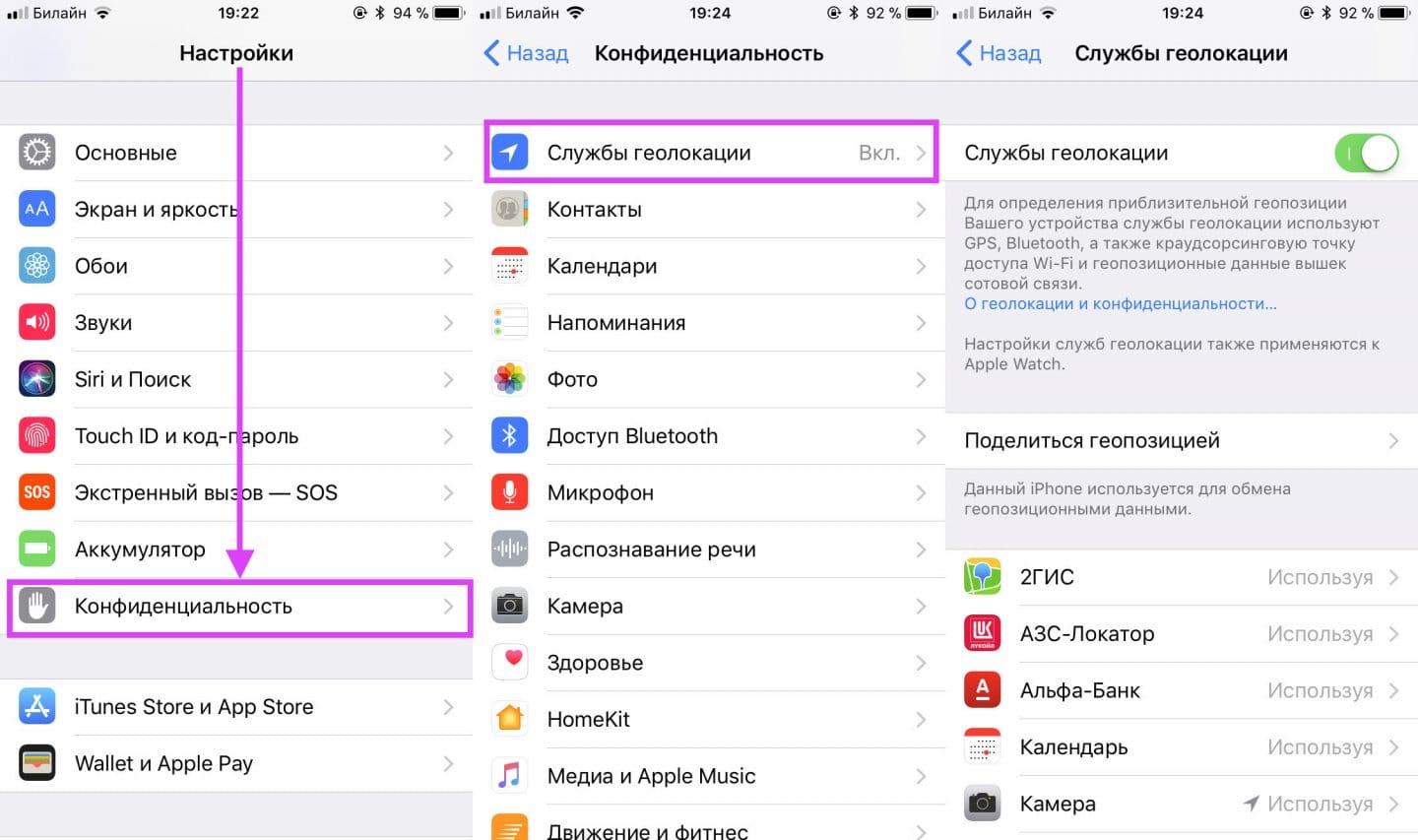 После снятия блокировки «Найти iPhone» на вашем устройстве автоматически отключится.
После снятия блокировки «Найти iPhone» на вашем устройстве автоматически отключится.
Ниже показано, как вы можете использовать один из этих сайтов, чтобы приобрести услугу разблокировки и использовать ее на своем iPhone или iPad.
Шаг 1. Откройте браузер на своем компьютере и перейдите на веб-сайт Apple iPhone Unlock . Это один из многих сайтов, на которых можно отключить «Найти iPhone» без пароля.
Шаг 2. Когда сайт загрузится, щелкните первое поле на странице и введите IMEI или серийный номер вашего устройства. В следующем поле выберите устройство, на котором вы хотите отключить «Найти iPhone».Затем нажмите Снять блокировку активации .
Купить службу для отключения Find My iPhone
Шаг 3. Произведите оплату услуги, используя предпочитаемый вами способ оплаты.
Шаг 4. Через несколько дней с вашего устройства снимут блокировку и отключат функцию «Найти iPhone».
Метод 2. Обход функции «Найти iPhone» без пароля с помощью обхода DNS (для iOS 8 — iOS 10)
Если вы следите за последними новостями Apple, вы, вероятно, слышали об эксплойтах, которые были обнаружены в некоторых версиях iOS. Эти версии включали iOS 8 и iOS 10, и вы действительно могли использовать эксплойт для отключения Find My iPhone без пароля.
Эти версии включали iOS 8 и iOS 10, и вы действительно могли использовать эксплойт для отключения Find My iPhone без пароля.
Если на вашем iPhone все еще работает одна из этих версий iOS, и вы не обновились до последней версии, вы можете использовать эксплойт, найденный в этих версиях iOS, и отключить эту функцию. Уловка здесь заключается в том, чтобы изменить текущий DNS-сервер на вашем iPhone на один из серверов, которые помогают использовать эксплойт.
Вам не нужен компьютер, чтобы использовать эту работу, и вы можете изменить DNS-серверы, когда вы подключены к сети Wi-Fi на вашем iPhone.Для этого на вашем iPhone нет другого оборудования.
Шаг 1. Запустите приложение Settings с главного экрана вашего iPhone.
Шаг 2. Найдите вариант с надписью Wi-Fi и нажмите на него.
Шаг 3. Найдите сеть Wi-Fi, к которой подключен ваш iPhone, и нажмите значок «i» рядом с этой сетью в списке. Это откроет панель, где вы можете редактировать DNS-серверы.
Доступ к информации о вашей сети Wi-Fi
Шаг 4.Нажмите Configure DNS на следующем экране, а затем введите один из следующих IP-адресов:
- 104.155.28.90 для США
- 104.154.51.7 для Европы
- 78.100.17.60 для Азии
Измените DNS для вашей сети WiFi
Затем вы можете вернуться в главное меню и попытаться отключить эту функцию без пароля.
Метод 3. Отключить «Найти iPhone без пароля» (только для iOS 7)
Если вы используете iOS 7 на своем iPhone, на самом деле есть быстрый способ удалить Find My iPhone без пароля.Это возможно из-за проблемы с безопасностью в вашей версии iOS. Это в основном не требует оборудования или инструментов, и вы можете проделать этот трюк прямо на своем устройстве iOS.
Шаг 1. Откройте приложение Settings , коснитесь ползунка iCloud и быстро выберите опцию Удалить учетную запись .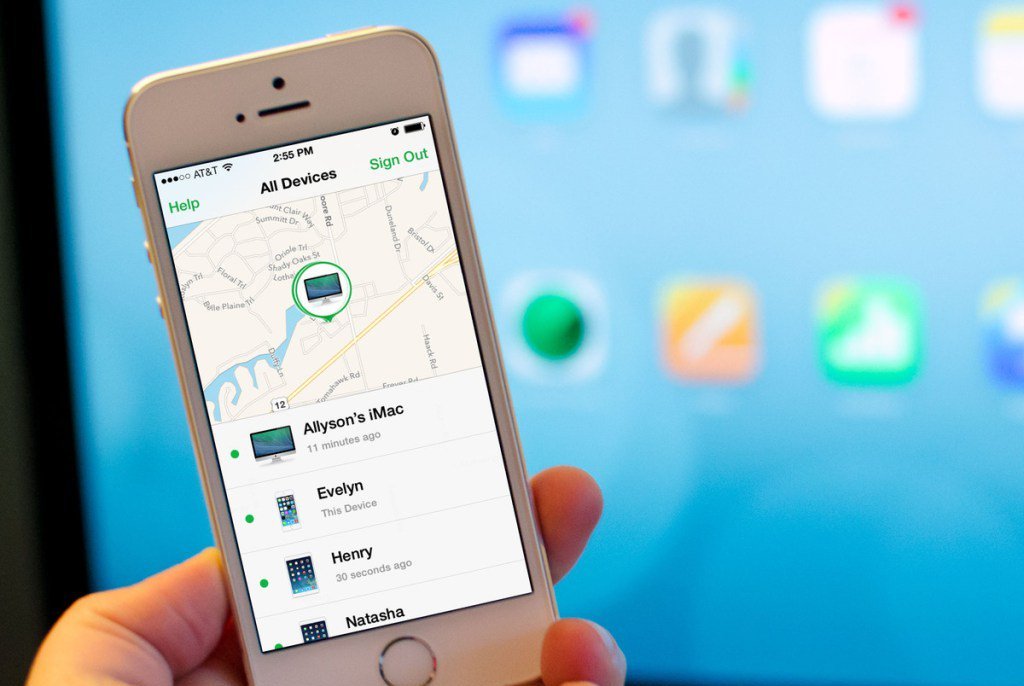 Для этого может потребоваться несколько попыток, прежде чем вы наконец добьетесь успеха.
Для этого может потребоваться несколько попыток, прежде чем вы наконец добьетесь успеха.
Удалите учетную запись iCloud на вашем iPhone
Шаг 2.Ваше устройство застрянет на экране. Нажмите и удерживайте кнопку Power , чтобы выключить устройство. Затем снова включите его через минуту.
Шаг 3. Когда ваш iPhone загрузится, перейдите в Настройки> iCloud и нажмите на Удалить учетную запись .
Ваша учетная запись будет удалена, а функция «Найти iPhone» будет отключена без пароля.
Бонусный совет. Удалить Apple ID при включении функции «Найти iPhone»
Когда функция «Найти iPhone» включена и вы забыли пароль Apple ID, вы можете отключить «Найти iPhone» описанными выше способами.Однако, если вы хотите сбросить Apple ID и пароль, связанные с вашими устройствами iOS, вы можете использовать стороннее приложение для снятия блокировки и сброса вашего iPhone напрямую. Существует приложение AnyUnlock, которое помогает удалить Apple ID с ваших устройств на базе iOS, таких как iPhone и iPad, без необходимости вводить пароль.
После удаления Apple ID вы можете снова использовать сервисы Apple, такие как загрузка приложений из App Store, покупка музыки из музыкального приложения, создание новой учетной записи iCloud или вход в новую на вашем устройстве iOS и т. Д.
Чтобы использовать AnyUnlock для удаления Apple ID при включенном «Найти iPhone», у вас должна быть установлена iOS 11.4 или более ранняя версия. И если устройство работает под управлением iOS 10.2 — iOS 11.4, данные не будут удалены; если вы используете iOS 10.2 или более раннюю версию, данные на устройствах будут удалены. Поэтому убедитесь, что у вас уже есть резервная копия iPhone для восстановления. Затем вы можете выполнить следующие действия, чтобы удалить Apple ID:
.Шаг 1. Загрузите приложение AnyUnlock и установите его на свой компьютер.
Шаг 2.Подключите iPhone к компьютеру и нажмите Разблокировать Apple ID в приложении.
Щелкните Разблокировать Apple ID на домашней странице
Шаг 3. Нажмите Разблокировать сейчас на следующем экране, чтобы отключить функцию «Найти iPhone» на вашем устройстве.
Нажмите кнопку «Разблокировать сейчас»
Шаг 4. Подождите, пока приложение удалит Apple ID и отключит функцию «Найти iPhone» на вашем устройстве. Это не займет много времени.
AnyUnlock удаляет Apple ID
Шаг 5.Когда вы увидите следующее, Find My iPhone должен быть отключен на вашем устройстве.
Apple ID успешно удален
Вы успешно удалили Apple ID без пароля на устройстве под управлением iOS, когда функция «Найти iPhone» включена.
Итог
Если вы хотите отключить функцию «Найти iPhone» на своем iPhone, но без пароля, вы можете использовать один из многих методов, описанных выше, чтобы выполнить задачу на своем устройстве. После отключения этой функции ваше устройство больше не будет заблокировано.И если вы хотите перезагрузить iPhone напрямую, когда включен Find My iPhone, AnyUnlock определенно может вам помочь. Кроме того, если у вас есть дополнительные вопросы и идеи по поводу этой статьи, оставьте свой комментарий ниже.
Джой ТейлорЧлен команды iMobie, а также поклонник Apple, любит помогать большему количеству пользователей решать различные типы проблем, связанных с iOS и Android.
Как выключить Find My iPhone без пароля на iOS 14
«Не удается восстановить заводские настройки iPhone при включенном« Найти iPhone »?»
Выключить Find My iPhone довольно просто, если вы знаете пароль.Потому что нужно просто зайти в раздел iCloud в приложении «Настройки», указать пароль и отключить его. Однако, если вы не помните пароль, можно ли отключить функцию «Найти iPhone»? Да, это руководство расскажет вам, как отключить функцию «Найти мой iPhone без пароля» во всех версиях iOS, включая iOS 14.
3 способа выключить «Найти iPhone без пароля» на iOS 14
После всестороннего исследования мы разобрали 3 эффективных способа отключить / отключить функцию «Найти iPhone без пароля» для iOS 14:
1 Сброс пароля
Поскольку сбросить пароль довольно просто, если вы являетесь владельцем, рекомендуется сбросить пароль, а затем удобно отключить функцию «Найти iPhone».В этом случае сброс пароля с помощью двухфакторной аутентификации, также известной как двухэтапная проверка, является самым простым и быстрым методом.
Следуйте этим инструкциям, чтобы сбросить пароль на iOS 14 или новее с помощью двухфакторной аутентификации:
Шаг 1. На вашем iPhone запустите приложение «Настройки» и перейдите к « [ваше имя]> Пароль и безопасность ».
Шаг 2. Теперь найдите и нажмите на опцию «Изменить пароль».После этого следуйте инструкциям на экране, чтобы изменить свой пароль.
Шаг 3. Введите текущий пароль, затем сбросьте новый пароль и подтвердите его.
Шаг 4. Снова нажмите « Изменить пароль ». Наконец, вы можете войти в свою учетную запись iCloud с новым паролем.
Подсказки
Вы также можете сбросить пароль, используя надежный номер телефона или адрес электронной почты. Кроме того, вы можете использовать ключ восстановления для сброса пароля, если он у вас есть.
После сброса нового пароля вы можете легко отключить «Найти iPhone» по следующему пути: Настройки> iCloud> выключить «Найти iPhone ». Затем введите новый пароль Apple ID и коснитесь Выключить .
2 Используйте инструмент разблокировки (поддерживается iOS 14)
Если вы не являетесь владельцем своего iPhone / iPad, сброс пароля будет невозможен. Например, вы купили в Интернете подержанный iPhone.
Но это все еще возможно. С удивительной программой разблокировки третьего лица — iMyFone iBypasser, вы можете выключить «Найти iPhone» без каких-либо проблем. Поскольку iBypasser был специально разработан для отключения Find My iPhone без пароля. Всего несколькими щелчками мыши «Найти iPhone» можно быстро выключить.
1,000,000+ Загрузки
Основные возможности iMyFone iBypasser
- Легко выключите «Найти iPhone», не вводя Apple ID или пароль.
- Отключить Find My [устройство] в последних версиях iOS, включая iOS 14. Apple ID
- также можно удалить после разблокировки.
- Обойти блокировку активации iCloud без Apple ID и пароля.
- Мгновенно снимите блокировку экрана без ограничений блокировки активации.
Попробовать бесплатно Попробовать бесплатно
Используйте iBypasser, чтобы отключить функцию «Найти iPhone без пароля» на iOS 14 ниже.
Примечание
Шаг 1. Нажмите кнопки выше « Попробовать бесплатно, », чтобы загрузить и установить iMyFone iBypasser на свой компьютер. Выберите « Отключить FMI ». Затем подключите свой iPhone к компьютеру.
Шаг 2. Следуйте инструкциям по взлому устройства. Процесс взлома будет отличаться в зависимости от модели вашего устройства.
- Следуйте инструкциям на экране, если ваше устройство iPhone 6 — X.
- Ознакомьтесь с руководством по взлому, если ваше устройство XR — 11 Pro Max.
Шаг 3. iBypasser начнет отключать «Найти iPhone». Затем проверьте свой статус FMI на веб-сайте и нажмите « Подтвердить ».
Шаг 4. Подождите, функция «Найти iPhone» будет полностью отключена.
Когда это будет сделано, Apple ID также будет удален. После этого вы можете настроить новую учетную запись iCloud на своем iPhone.
Попробовать бесплатно Попробовать бесплатно
3 Связаться с первоначальным владельцем
Возможно, вы знаете предыдущую учетную запись iCloud, и, к счастью, владелец помнит пароль.Тогда отключить Find My iPhone владельца и использовать новый Apple ID в этом случае будет довольно просто.
Шаг 1. Перейдите на iCloud.com/find и войдите в учетную запись с данными Apple ID.
Шаг 2. Выберите конкретную модель вашего устройства из « Все устройства ».
Шаг 3. Нажмите « Стереть iPhone> Удалить из учетной записи ». Это удалит предыдущий Apple ID напрямую. Вы сможете бесплатно пользоваться iPhone.
Отключить «Найти iPhone без пароля» на iOS 14 ниже
Мы представили несколько способов выключить «Найти iPhone» без пароля для iOS 14 и более поздних версий. Что делать, если ваш iPhone работает на других версиях? Как исправить эту проблему?
1 Удалите описание учетной записи iCloud на iOS 11/12
Технически это лазейка, которой можно воспользоваться, чтобы отключить «Найти iPhone» без пароля. Процесс довольно прост.
Следуйте этим инструкциям:
Шаг 1. Откройте приложение « Settings » на вашем iPhone. И перейдите к « iCloud ».
Шаг 2. Вам будет предложено ввести пароль. Просто введите любое случайное число и нажмите « Done ».
Шаг 3. После ввода случайного числа вы получите уведомление о том, что пароль неверен. Нажмите на « ОК ».
Шаг 4. Затем выберите опцию « Отменить ». Как только вы это сделаете, снова откроется раздел iCloud.
Шаг 5. Теперь нажмите « Account » и « Delete » для учетной записи. Вы снова увидите основной раздел iCloud, и функция «Найти iPhone» будет автоматически отключена.
2 Использование DNS-сервера на iOS 8/9/10
Если ваш iPhone / iPad работает под управлением iOS 8/9, вы можете попробовать метод DNS, чтобы отключить «Найти iPhone / iPad» без пароля.Потому что все устройства iOS подключаются к серверам Apple по разным причинам, включая обновление Find My iPhone. Используя DNS-сервер, вы можете на некоторое время избежать аутентификации учетной записи iCloud и передачи данных Find My iPhone. Таким образом, функция «Найти iPhone» будет временно отключена.
Примечание
DNS блокирует только сервер Apple, но не отключает функцию «Найти iPhone». Функция «Найти iPhone» будет включена при перезагрузке устройства. Более того, некоторые функции нельзя использовать после выключения «Найти iPhone».
Шаг 1. Перейдите в «Настройки > Wi-Fi », щелкните значок информации ( i ) рядом с сетью Wi-Fi.
Шаг 2. Вы увидите информацию о DNS-сервере. Затем измените информацию о DNS-сервере.
- Если вы находитесь в США, измените IP-адрес на 104.155.28.90.
- Если вы находитесь в Европе, измените IP-адрес на 104.154.51.7.
- Если вы находитесь в Азии, измените IP-адрес на 78.100.17.60.
Шаг 3. Затем нажмите стрелку, чтобы вернуться, и нажмите « Готово, », чтобы сохранить изменения.
3 Удалить учетную запись iCloud на iOS 7
Если вы сейчас используете старую версию iPhone, например iOS 7. Еще есть способ отключить «Найти iPhone» без пароля. Это также недостаток безопасности в iOS 7. Ниже приведено пошаговое руководство для вас.
Шаг 1. Перейдите в «Настройки > iCloud ». Затем нажмите ползунок « Find My iPhone » и быстро нажмите « Удалить учетную запись ».(Возможно, вам придется несколько раз попробовать нажать Удалить учетную запись)
Шаг 2. Экран вашего iPhone выйдет из строя. Теперь нажмите кнопку питания / блокировки, чтобы выключить его.
Шаг 3. Удерживайте кнопку питания еще раз, чтобы через несколько минут включить iPhone.
Шаг 4. Снова зайдите в «Настройки > iCloud ». «Найти iPhone» теперь будет выключено. Затем выберите « Удалить учетную запись » без пароля.
Это простое решение.Но извлечь из этого пользу может лишь небольшое количество пользователей.
Что такое «Найти мой iPhone»? Должен ли я его отключить?
«Найти iPhone» — это очень полезная функция от Apple, предназначенная для обнаружения и защиты вашего iDevice в случае его кражи или потери. Обычно рекомендуется оставить на нем функцию «Найти iPhone», чтобы обеспечить защиту устройства.
С помощью функции «Найти iPhone» можно выполнять следующие действия:
- Найдите на карте свои устройства или устройства членов вашей семьи.
- Найдите свой iDevice, проиграв на нем звук.
- Заблокируйте и отслеживайте ваше iDevice с помощью режима пропажи.
- Удаленно стереть данные вашего iDevice.
- Используйте блокировку активации для защиты своего iDevice.
Из-за этих полезных преимуществ у вас должна быть включена функция «Найти iPhone». Однако вам нужно будет отключить его, если вы захотите стереть или перезагрузить свой iPhone.
Заключение
«Найти iPhone» — это полезная функция, которую следует включить, чтобы вы могли отслеживать, блокировать и стирать свое устройство iDevice в случае его утери или кражи.Но вам может потребоваться отключить его, чтобы стереть ваш iDevice или для некоторых других целей. Отключение функции «Найти iPhone» без пароля на iOS 14 и более ранних версиях может быть проблемой, но с iMyFone LockWiper это больше не проблема.
Попробовать бесплатно Попробовать бесплатно
[решено] Как отключить функцию «Найти iPhone без пароля»
« Ну, я пытаюсь восстановить свой iPhone 8, но у меня проблема. Если я хочу продолжить, мне придется отключить функцию« Найти iPhone » но я установил этот Apple ID давно, и он отличается от того, который я использую сейчас.Я этого не помню. Пожалуйста, мне нужен совет. «
Обычно, когда вы пытаетесь отключить эту функцию, вам автоматически будет предложено ввести пароль iCloud. ИТ — это обычная процедура безопасности, разработанная Apple, но есть способ ее обойти. Если вы не знаете , как отключить функцию «Найти мой iPhone без пароля », не волнуйтесь. Это не общеизвестно, и лазейки в iOS используются для доступа к функции без пароля. Если вам нужна дополнительная информация, прочтите статью ниже.
Часть 1. Как отключить «Найти iPhone без пароля» iOS 7
Если вы скажете кому-нибудь, что можно отключить «Найди мой iPhone», даже не разблокировав iPhone, они подумают, что вы сошли с ума или просто лжете. Это потому, что большинство из нас привыкло доказывать пароль при выполнении такой важной задачи, как восстановление устройства.
Но это может быть глюк или лазейка, позволяющая отключить функцию «Найти iPhone» без пароля. Вот как отключить функцию поиска iPhone без пароля на iOS 7:
- Шаг 1. Просто зайдите в настройки iCloud и нажмите «Удалить учетную запись».
- Шаг 2: Затем отключите «Найти iPhone».
- Шаг 3: На экране появится всплывающее окно с запросом пароля, не вводите его. Выключите iPhone.
- Шаг 4. Включите его снова и снова перейдите в настройки iCloud.
- Шаг 5: Нажмите «Удалить учетную запись», чтобы отключить «Найти iPhone».
- Шаг 6: Функция отключена.
- Таким образом, вы сможете деактивировать функцию на вашем компьютере без использования вашего пароля.
Часть 2. Как выключить «Найти iPhone без пароля» iOS 11/10
Если вы в настоящее время используете iOS 10 на своем iPhone, вы также можете использовать ее лазейки, чтобы отключить функцию «Найти iPhone» на вашем iPhone. Просто следуйте инструкциям ниже;
- Шаг 1. Перейдите в свою учетную запись iCloud и удалите текущий пароль.
- Шаг 2: Затем введите любой код и нажмите «ОК».
- Шаг 3: Теперь на экране появится уведомление об ошибке, сообщающее вам о неправильном пароле и идентификаторе, просто нажмите «ОК».
- Шаг 4: нажмите «Отмена» в верхней части панели, а затем нажмите «ОК».
- Шаг 5: На экране снова появится страница iCloud, нажмите «Учетная запись».
- Шаг 6: Удалите описание и нажмите «ОК».
- Шаг 7: Вы будете перенаправлены на главную страницу iCloud, когда она вернется туда, вы увидите, что функция «Найти iPhone» отключена.
- Этот способ отключить функцию «Найти iPhone» работает только на iOS 10.
Часть 3.Отключить «Найти iPhone без пароля» iOS 12
iOS 12 является очень новой, и многие пользователи считают, что в этой новой итерации iOS нет таких лазеек. Все они были исправлены Apple. К счастью, в iOS 12 есть техническая лазейка, и вы можете легко воспользоваться ее преимуществом, чтобы отключить функцию «Найти iPhone» без ввода пароля.
Это очень простой метод; вот как отключить функцию «Найти мой iPhone» без пароля;
- Шаг 1. Зайдите в «Настройки» на своем iPhone и перейдите в iCloud.
- Шаг 2: Сразу же вас попросят ввести пароль, но введите любые случайные числа и нажмите «Готово».
- Шаг 3. Теперь вы получите уведомление о том, что введенный вами пароль неверен. Итак, нажмите «ОК», а затем выберите «Отмена».
Шаг 4. После этого снова откроется iCloud. Зайдите в аккаунт и сотрите описание. Основной раздел страницы iCloud появится снова, и вы увидите, что функция «Найти iPhone» была отключена автоматически.
Как обычно, эта процедура работает только на устройствах iOS, работающих на iOS 12.
Часть 4. Как отключить функцию «Найти iPhone без пароля» в iOS 13 — iOS 14
Если на вашем iPhone iOS выше iOS 12, вы можете рассмотреть возможность использования Tenorshare 4MeKey для отключения функции «Найти iPhone / iPad / iPod touch» без пароля. Этот инструмент в настоящее время поддерживает iPone 6S — iPhone X. Вам не нужно беспокоиться о том, что блокировка активации появится после выхода из iCloud.
Запустите Tenorshare 4MeKey и выберите функцию «Выключить Find My iPhone».
Затем подключите устройство к компьютеру, и потребуется некоторое время, чтобы распознать ваше устройство.
Теперь необходимо взломать ваше устройство.
После взлома устройства подтвердите информацию об устройстве, а затем отключите функцию «Найти iPhone».
Ваш «Найди мой iPhone» успешно выключен.
Последнее, что на вашем устройстве произойдет сброс настроек до заводских. Не волнуйтесь, блокировка активации больше не появится.
Дополнительный совет: как полностью сбросить заблокированный / отключенный iPhone (поддерживается iOS 12)
Существует множество способов сбросить настройки iPhone, работающего на новой iOS 12.Очевидно, у вас есть доступ к официальным опциям, таким как iCloud и iTunes. Но эти приложения давно перестали работать, компания не обновляла их. Здесь нет дополнительных функций, и они по-прежнему используют старый способ сброса, который стирает все данные с устройств.
Вы получите более качественные услуги и эффективность, используя сторонний профессиональный инструмент для сброса настроек iPhone. Один из самых популярных и эффективных — Tenorshare 4uKey. Его руководство по эксплуатации подробно описано ниже;
Шаг 1 Загрузите и установите программу на свой компьютер.
Шаг 2 Затем подключите iPhone к компьютеру с помощью кабеля USB и запустите программу. Теперь в главном интерфейсе 4uKey нажмите «Пуск».
Шаг 3 iPhone будет обнаружен программой автоматически. Но если это вызывает проблемы, вам может потребоваться перевести устройство в режим восстановления или режим DFU. Процесс довольно прост, инструкции вы найдете на экране.
Шаг 4 В следующем окне вам будет предложено загрузить прошивку для процедуры.Вам нужно настроить конкретный путь для файла и затем нажать «Загрузить».
Шаг 5 После загрузки прошивки она будет установлена, и iPhone сбросит настройки, удалив пароль.
Эта процедура очень проста и не разочаровывает пользователей. Это просто, удобно и работает намного лучше, чем другие приложения. После этого шага вы можете сбросить настройки своего iPhone.
Заключение
Статья посвящена отключению функции «Найти мой iPhone» на iPhone без использования пароля.Во-первых, это казалось невыполнимой задачей, потому что без обхода мер безопасности будет невозможно попасть на главную страницу iCloud. Но из-за некоторой технической лазейки это возможно в iOS 7, 10, 12, 13 и 14. Теперь пользователи широко используют это. Итак, если вы когда-нибудь столкнетесь с какой-либо проблемой, и для ее решения потребуется отключить указанную функцию, вы сможете очень легко сделать это с помощью 4MeKey.
Как выключить Find My iPhone без пароля iOS 11/14
Apple предоставляет приложение и службу, которые могут отслеживать местоположение ваших устройств iOS. Эта служба всемирно известна как «Найти iPhone» в предыдущих версиях iOS (iOS 12 и более ранних) и «Найти меня» в iOS 13/14.Сервисы были интегрированы (в комплекте с операционной системой) в iOS и macOS. Если вы хотите отключить эту функцию, эта статья предоставит вам исчерпывающее руководство по , как отключить «Найти iPhone» без пароля на iOS 11 или более ранней версии.
Как отключить функцию «Найти iPhone» без пароля iCloud
Функция«Найти iPhone» не позволит никому удалить или сбросить настройки iPhone без пароля. Это означает, что вам придется отключить эту функцию, указав пароль Apple ID.Если у вас нет пароля для отключения, вы не можете сбросить или продать свой iPhone, более того, ввод неправильного пароля несколько раз может заблокировать или отключить ваш Apple ID.
Если устройство заблокировано, и вы не можете добавить новую учетную запись, пока не разблокируете или не активируете предыдущий Apple ID. Вот где появляется PassFab iPhone Unlocker, он надежен, потому что он не блокирует ваше устройство и не выполняет работу без каких-либо проблем.
Если вы не можете вспомнить пароль, то это решение для вас, лучшее и рекомендуемое решение — использовать PassFab iPhone Unlocker.Это программа, с помощью которой можно одним щелчком удалить или отключить функцию «Найти iPhone», просто подключив iPhone к компьютеру.
Чтобы отключить функцию «Найти iPhone», выполните указанные ниже действия.
Дополнительные советы: как отключить функцию «Найти iPhone с паролем»
Если вы хотите включить эту функцию с помощью пароля, вы можете: Перейдите в «Настройки»> «iCloud»> Прокрутите вниз до «Найти iPhone»> и введите пароль «Apple ID», чтобы отключить эту функцию.
Дополнительные советы: в чем разница между выключением «Найти iPhone» в разных версиях iOS
Как упоминалось выше, функция «Найти iPhone» обнаруживает устройства iOS, работающие на iOS 12 или более ранней версии. Здесь вы найдете разницу в Find My iPhone в разных версиях iOS.
iOS 12 и более ранние версии: в iOS 12 или более ранних версиях iOS функция «Найти iPhone» помогает пользователям найти и защитить свое устройство Apple, если оно когда-либо потеряно или украдено. Пользователи могут воспроизводить звук, включать режим пропажи и отслеживать устройство, проверять текущее местоположение устройства на карте, а также стирать iPhone.Пользователи могут видеть пропавшее устройство на карте, но не могут найти своих друзей и семью для этой цели, пользователь должен использовать приложение «Найти друзей».
iOS 13/14: в iOS 13 или iOS 14 функции «Найти iPhone» и «Найти друзей» заменены функцией «Найти меня», которая объединяет оба приложения в одном. Это означает, что пользователь может воспроизводить звук, включать режим пропажи, стирать данные с iPhone и находить своих друзей и семью с помощью одного приложения.
Сводка
В этой статье рассказывается, как отключить функцию «Найти iPhone без пароля» в iOS 11.Функция «Найти iPhone» — это функция, которая может определить местонахождение вашего телефона и предотвратить его сброс и выход из iCloud. В первой части статьи объясняется простой способ обойти эту функцию и помочь вам сбросить настройки iPhone с помощью PassFab iPhone Unlocker, который отлично работает на всех устройствах iOS и выполняет свою работу. Во второй части статьи рассказывается о функции «Найти iPhone» в различных версиях программного обеспечения iOS.
- Разблокировать 4-значный / 6-значный код доступа к экрану
- Разблокировка Touch ID и Face ID
- Разблокировать Apple ID / iCloud без пароля
- Обойти MDM без имени пользователя и пароля
- Поддерживает iPhone / iPad и последнюю версию iOS 14.4 версия
Как отключить функцию «Найти iPhone» без пароля на iOS 11 и более ранних версиях
Как мы действительно можем выключить или отключить Find My iPhone без пароля? Смотря как. Функция «Найти iPhone» связана с учетной записью iCloud, которая хранится на сервере активации Apple, который связан с микросхемой безопасности на устройстве iPhone. Даже если iPhone будет удален до заводских настроек, возможно, вы не сможете повторно активировать iPhone, поскольку блокировка активации была автоматически включена функцией Find My iPhone.Но для более ранней версии iOS, чем iOS 11, мы можем попытаться отключить «Найти iPhone» с помощью стороннего инструмента под названием Cocosenor iPhone Passcode Tuner без пароля .
Отключить «Найти iPhone без пароля» на iOS 11
Cocosenor iPhone Passcode Tuner сделает все возможное, чтобы вы выключили Find My iPhone, прежде чем вы сможете найти лучший альтернативный способ. Cocosenor iPhone PasscodeTuner разработан с функцией удаления Apple ID, которая может помочь нам удалить учетную запись Apple ID с вашего устройства iPhone и отключить функцию «Найти iPhone без пароля» для iOS 11.4 и более ранние версии. Вот шаги.
Шаг-1 . Загрузите Cocosenor iPhone Passcode Tuner на свой ПК с Windows.
Шаг-2 . С помощью кабеля USB подключите iPhone к компьютеру и разблокируйте iPhone с помощью кода доступа к экрану. Если iPhone спрашивает вас, доверять ли компьютеру, вы должны доверять компьютеру.
Шаг-3 . Запустите Cocosenor iPhone Passcode Tuner. В пользовательском интерфейсе щелкните функцию Удалить Apple ID .
Шаг-4 . После того, как он обнаружит ваше устройство iPhone, вы можете нажать кнопку Пуск .
Шаг-5 . Возможно, вам потребуется сбросить все настройки на вашем iPhone. Подойдите к своему iPhone, нажмите Настройки > Общие > Сбросить . Наконец, нажмите кнопку параметров Сбросить все настройки . Если требуется, введите код доступа к экрану.
Шаг-6 .После этого Cocosenor iPhone Passcode Tuner немедленно удалит Apple ID с вашего iPhone.
Шаг-7 . В мгновение ока Apple ID удаляется с вашего iPhone. Конечно, Find My iPhone не включен, так как настройки сбрасываются.
Примечание : Если после сброса идентификатора активации обнаруживается, что устройство iPhone заблокировано, вы должны использовать свой Apple ID и пароль для активации устройства iPhone. Восстановите забытый пароль Apple ID, если вы его пропустили.

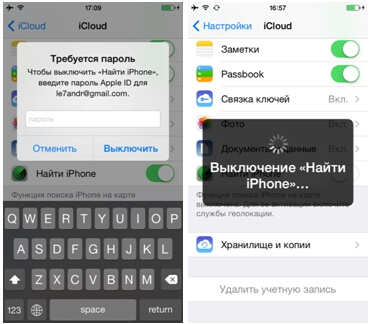
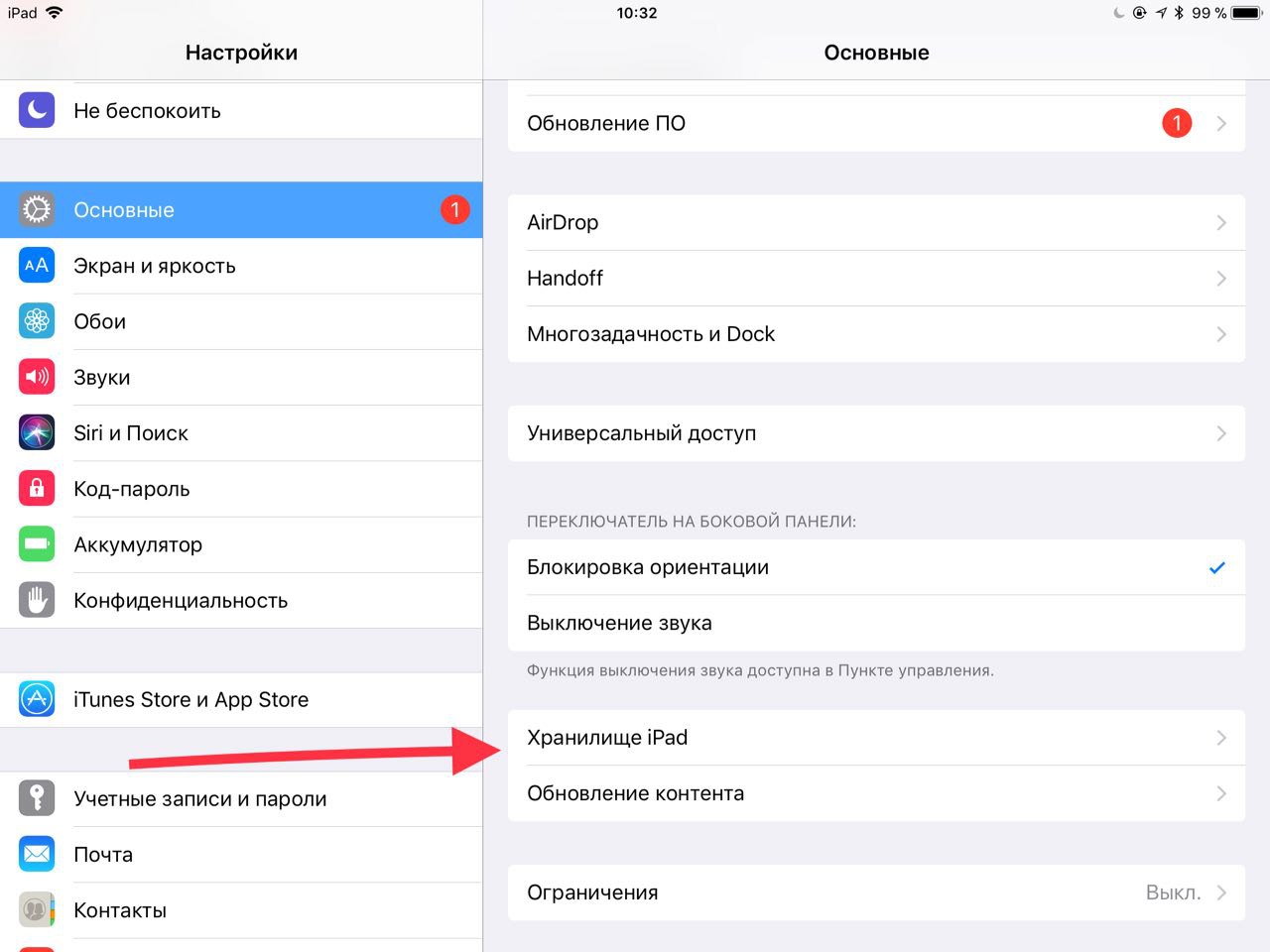 apple.com, чтобы восстановить учётную запись другими способами.
apple.com, чтобы восстановить учётную запись другими способами.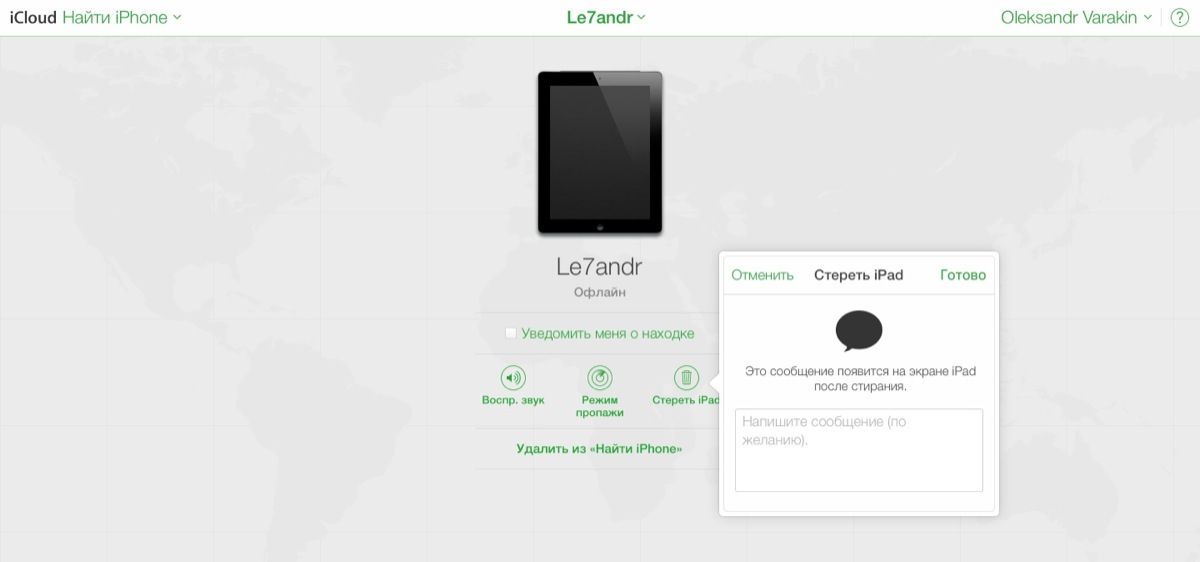
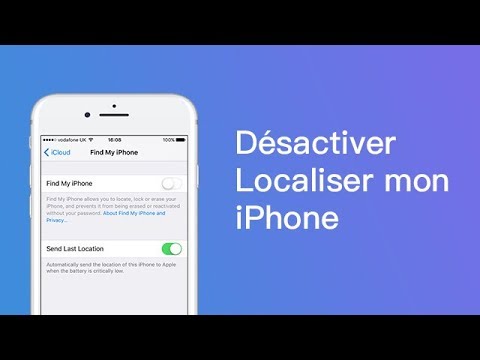 Программное обеспечение распространяется на бесплатной основе.
Программное обеспечение распространяется на бесплатной основе.